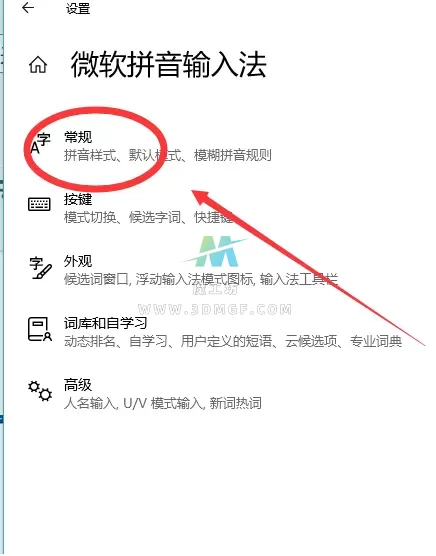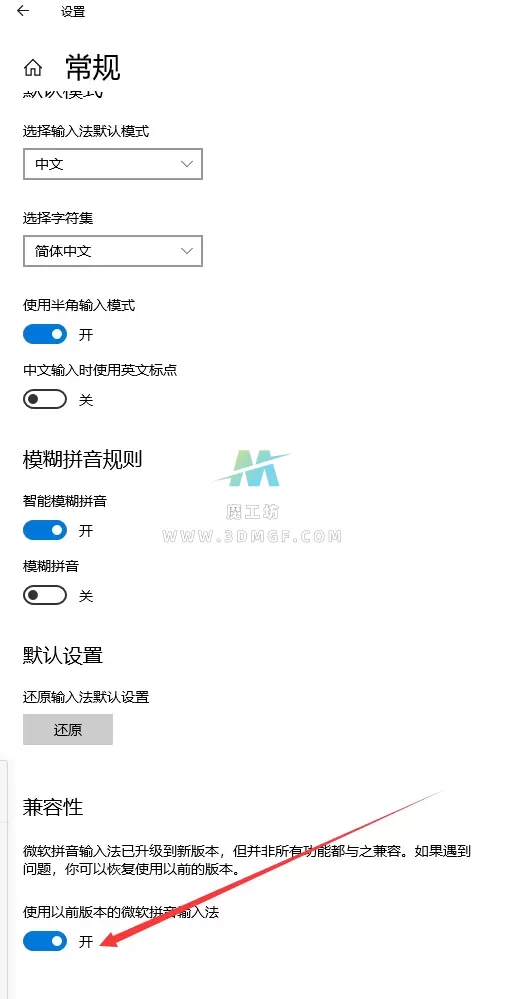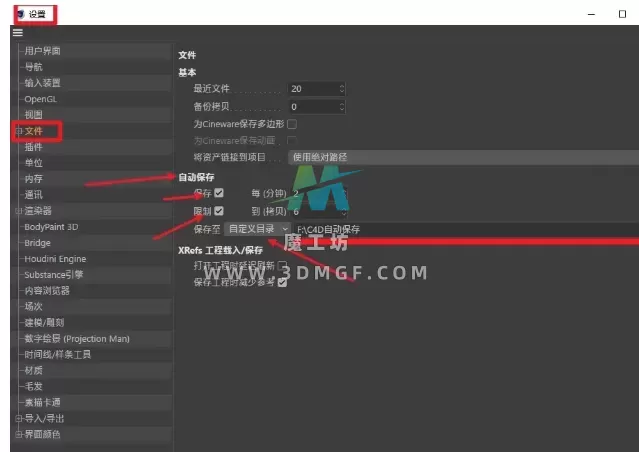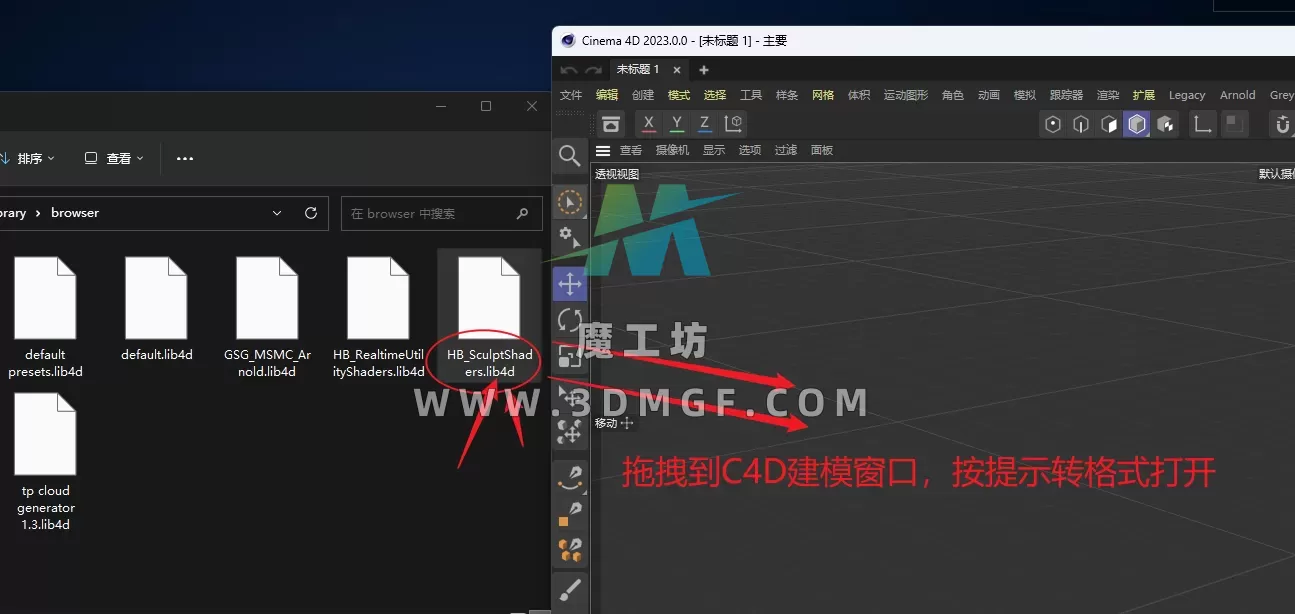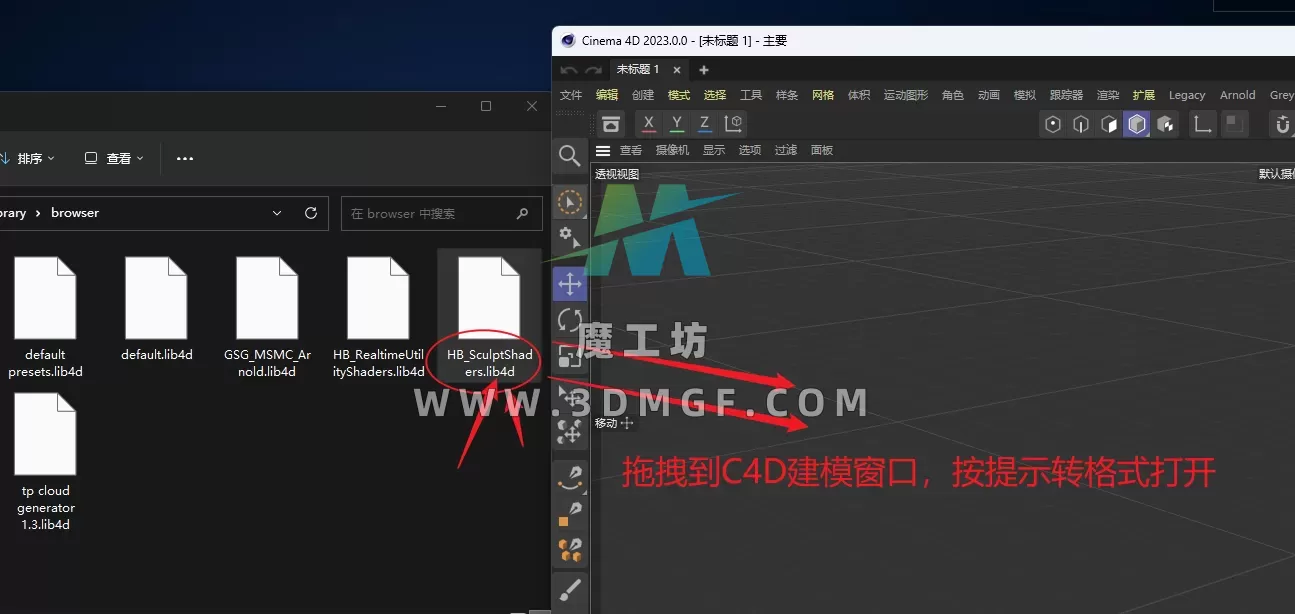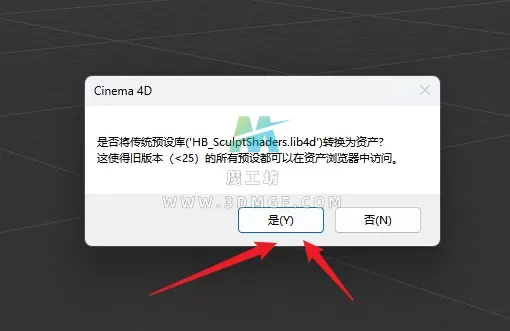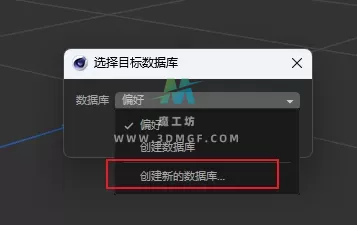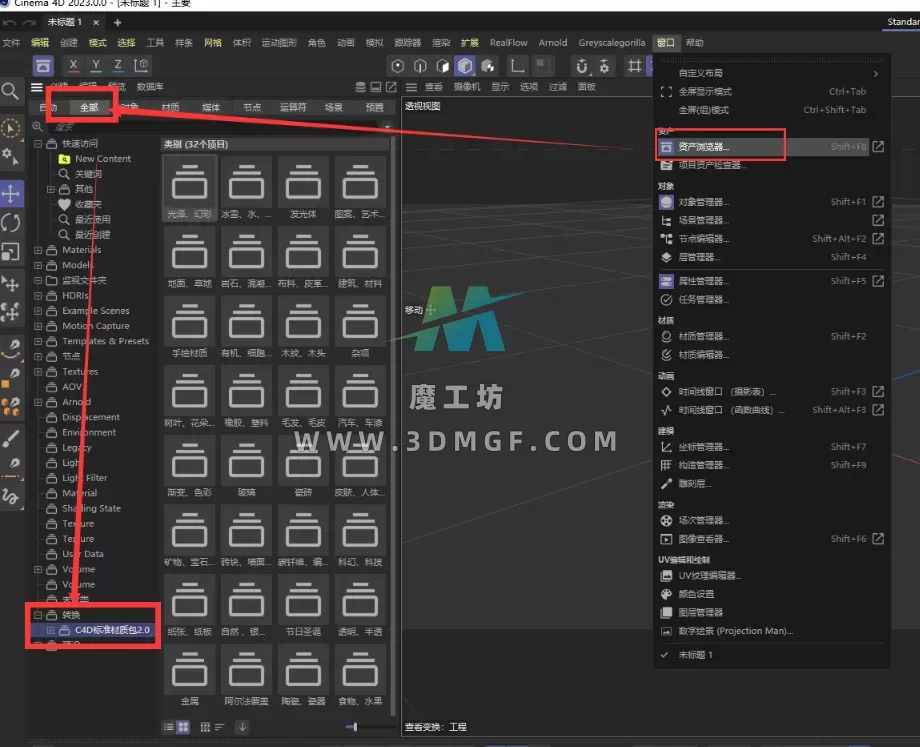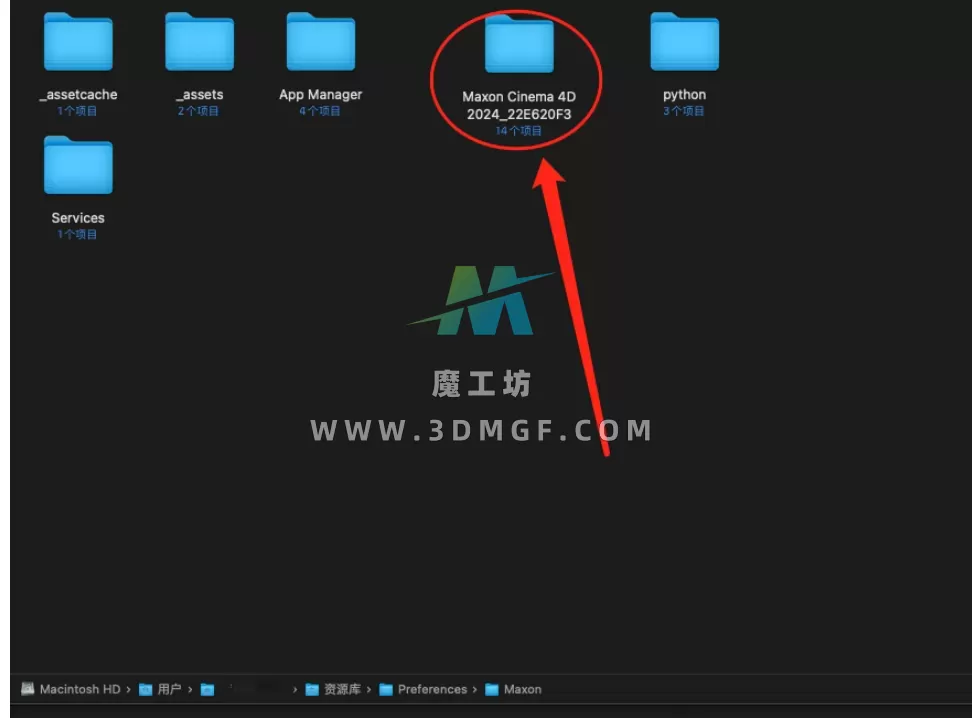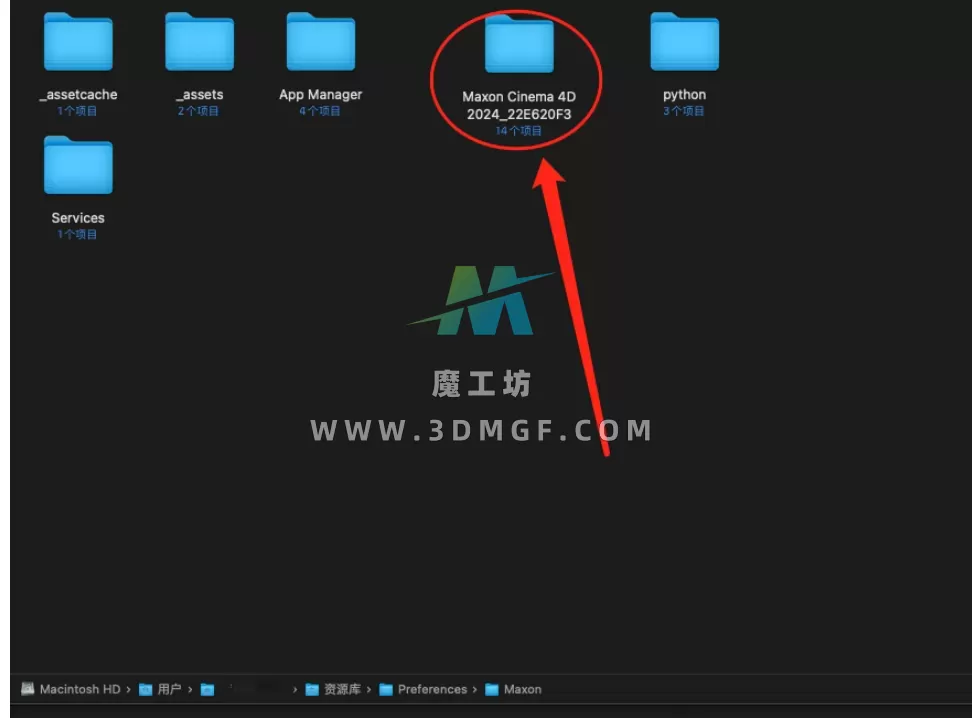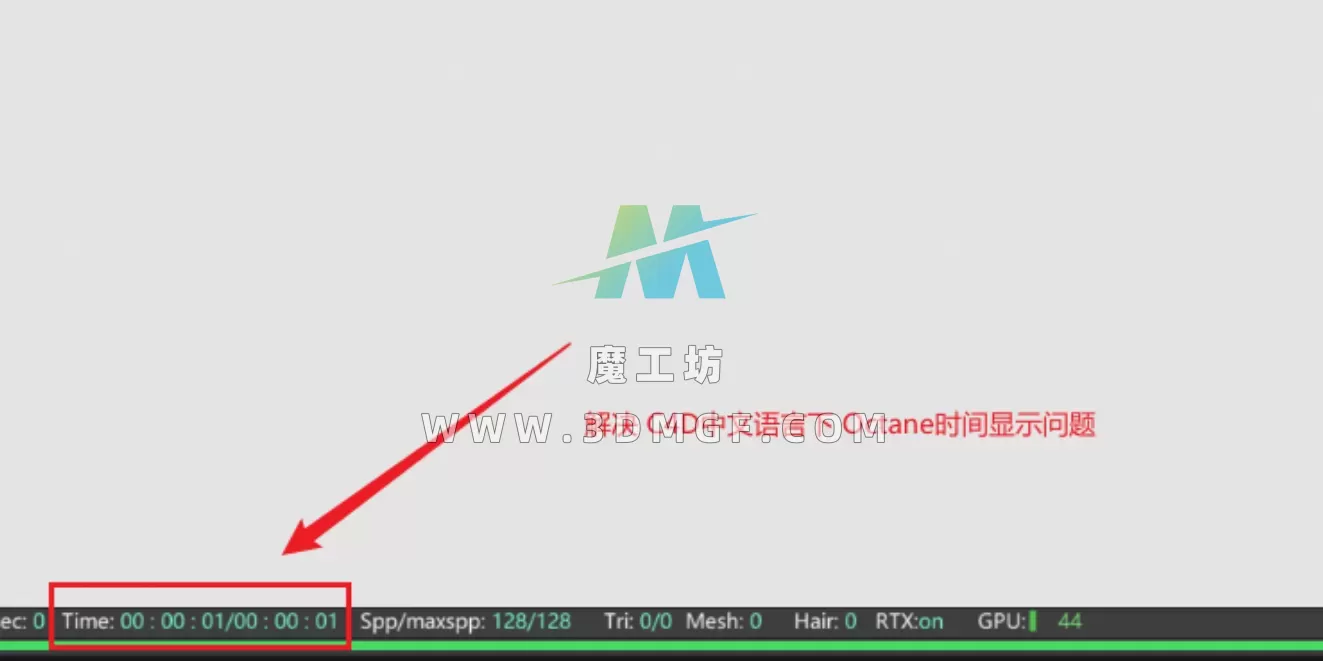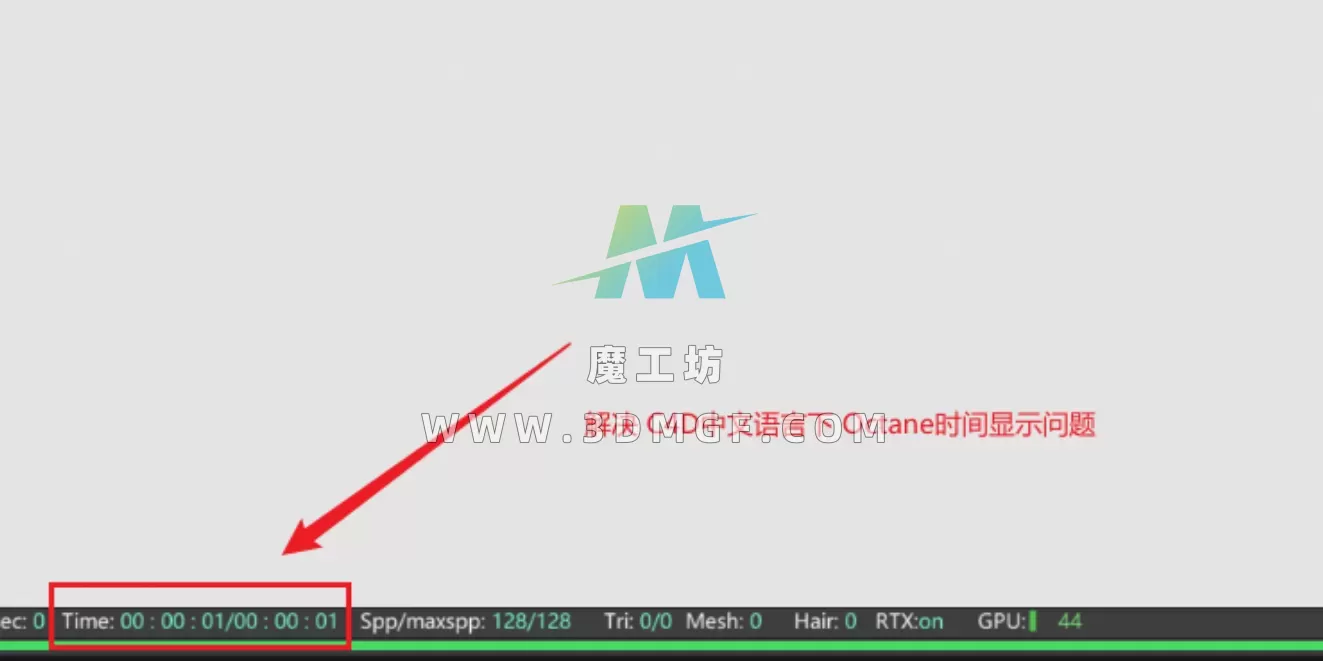弹窗一
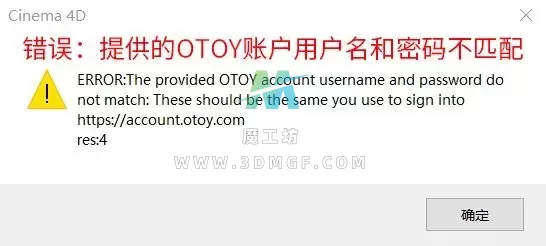
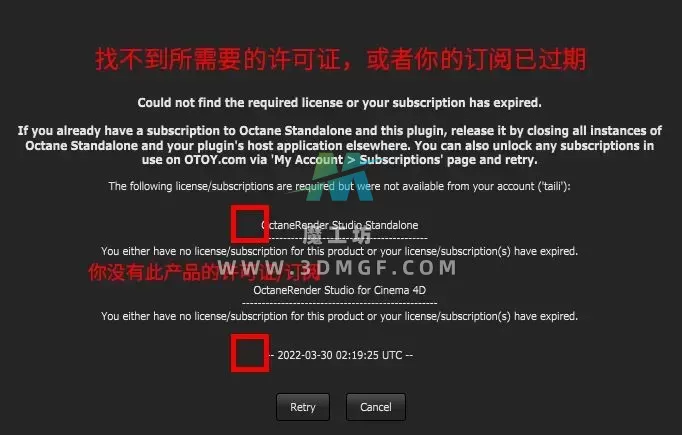
出现此弹窗说明:
你的OC账号没有购买或者订阅。这两个弹窗比较特殊,最近好几个伙伴都遇到,证实之后才发现,只是申请注册了账号,并没有购买导致的。上面的白色弹窗,大多会在你打开C4D的时候弹出,不用管关掉就行。
解决方案:
需要用你当前使用的账号登录OC官网,然后进行订阅。
弹窗二
**
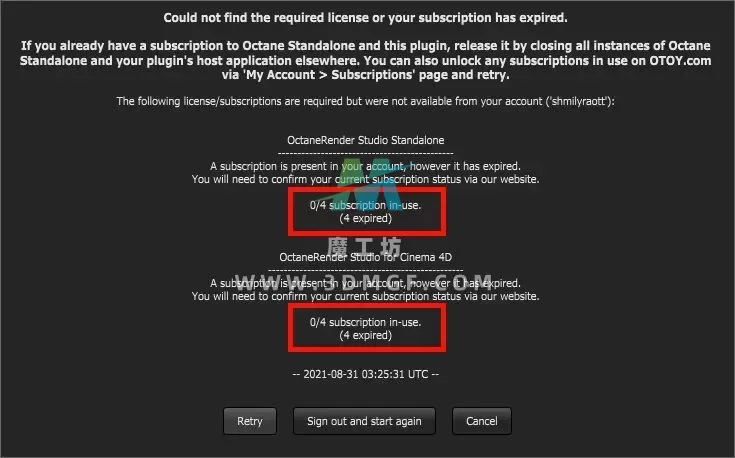
出现此弹窗说明:
你的OC账号使用已经到期(显示0/4 subscription)需要续费。
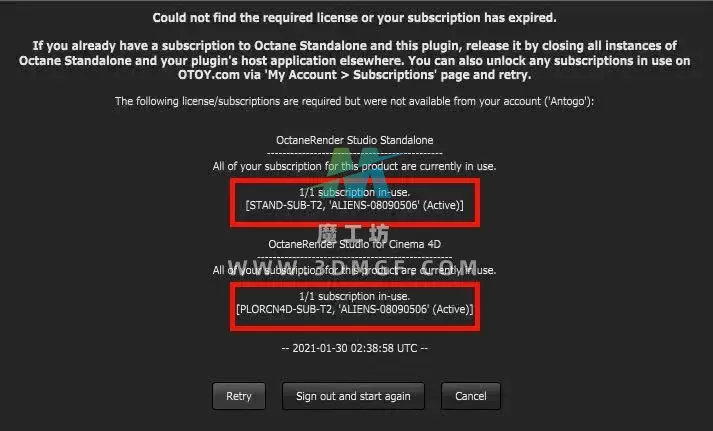
出现此弹窗说明:
你当前使用的OC账号在另一台设备上未退出,导致第二台设备无法登录使用。
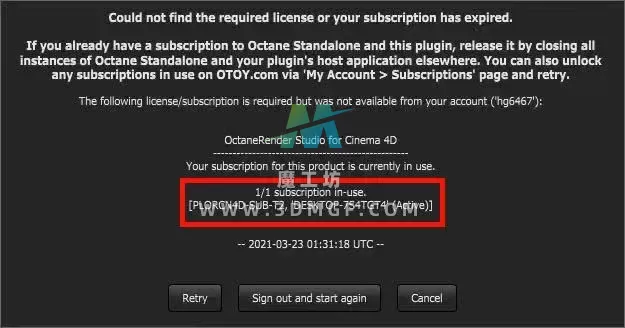
出现此弹窗说明:
你长时间未使用,会导致这种可能出现;软件电脑意外强制关闭,也会出现此情况。
解决方案1:
在使用的上一台设备上手动退出此账号,再继续在第二台设备登录使用。这里给大家安排一下退出账号步骤,按照1-6的顺序即可(如下图)。
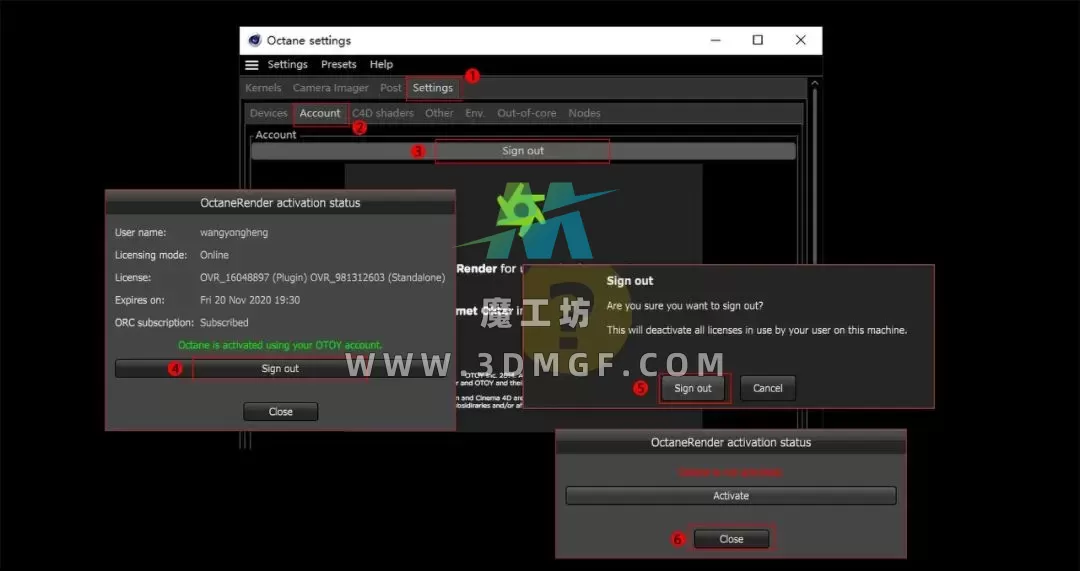
解决方案2:
登录OC官方,在“订阅内容”里找到你正在使用的账号,看到后面有一个“红色开锁”按钮,点击开锁即可(如下图)。
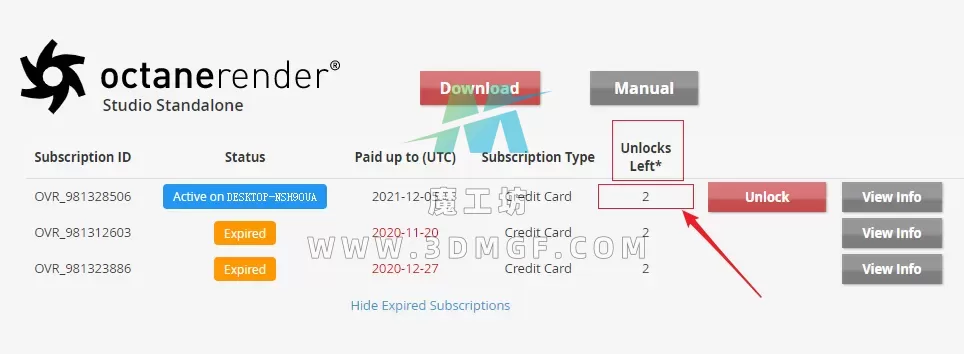
注意:“Unlocka Left”向左解锁数量默认是“2”,说明可以自己手动解锁两次;当数量显示为“0”时,说明自己可以手动解锁的次数没了,则无法自己解锁。
这里解锁的时候要注意,会显示“插件版”和“独立版”,点击解锁的时候,一定要“插件版”和“独立版”各点一次才行,千万注意不要在同一个地方点击两次,另一个不点(这样属于白点,不会解锁)。
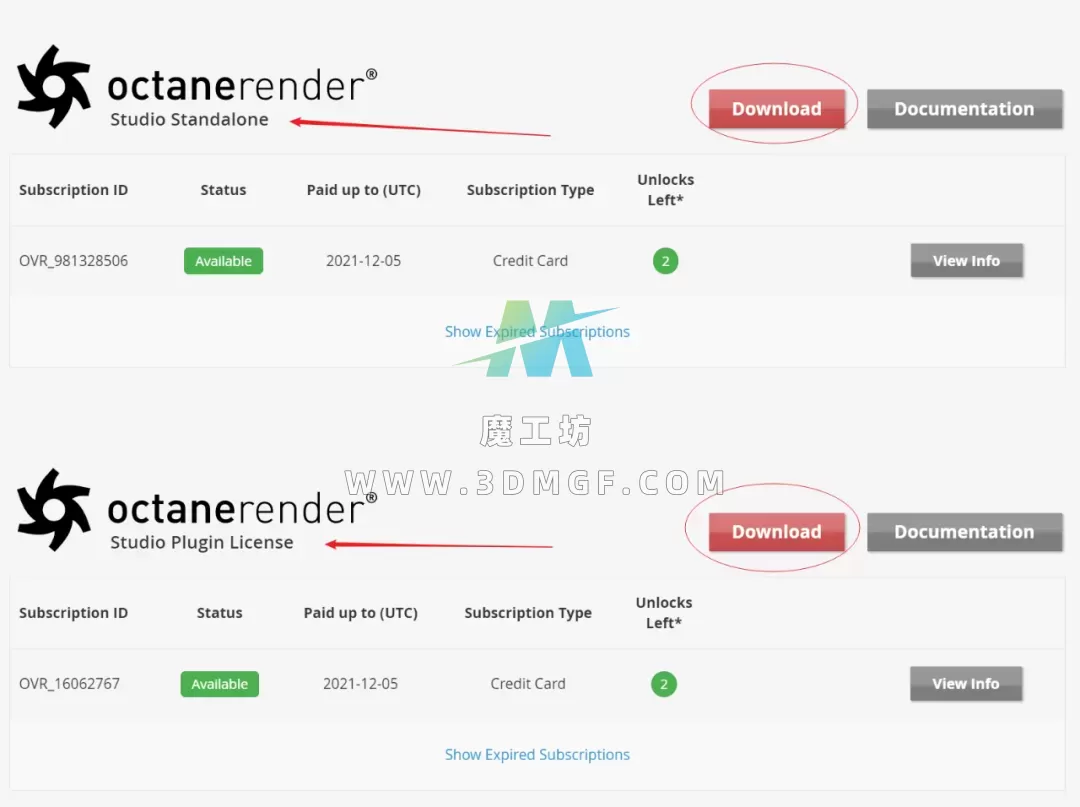
解决方案3:
当前面两种方法无法解锁时,还可以自己给OC官方发送邮件说明情况,让官方客服远程协助解锁。
OC官方邮箱地址:help@otoy.com
注意:简单说明即可,让官方协助解锁OC就行。可以通过QQ邮箱发送。
弹窗三
**
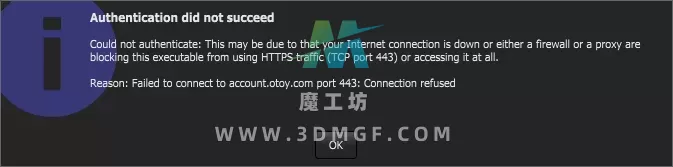
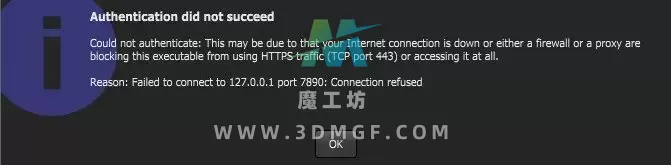
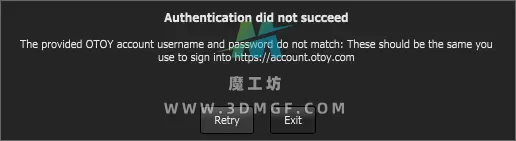
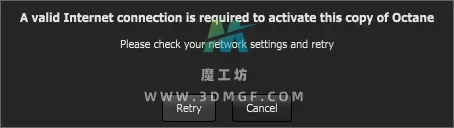
出现此弹窗说明:
你当前的网络太差或者没网络,身份验证未成功:Internet连接已关闭,或者防火墙、或者代理服务器无法连接到帐户;或者是“hosts”文件被修改。
解决方案1:
重新连接自己的网络,重插网线等。
解决方案2:
看看电脑上的防火墙是不是开启,手动关闭下重新登录。
解决方案3:
电脑“hosts”文件可能被之前破解版OC修改,需要替换一个windows原始“hosts”文件,重启C4D即可。
解决方案4:
检查自己电脑是不是开启了VPN,如果开启,请先关闭,然后重新启动软件登录OC。
解决方案5:
检查自己电脑是不是开启了VPN,如果未开启,请先开启,然后重新启动软件登录OC。
没有“hosts”文件的小伙伴,可以直接在公众号后台回复:hosts文件,即可获取。小声BB,是在我的公众号后台回复哈。
hosts文件查看地址:
C:\Windows\System32\drivers\etc
弹窗四
**
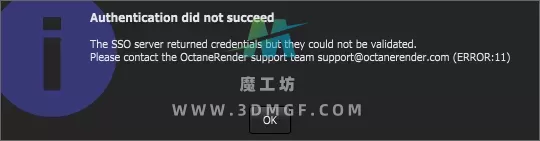
出现此弹窗说明:
你当前登录的账户或者密码不正确;SSO服务器无法验证。
解决方案1:
重新输入账户密码,认真仔细检查自己的账户以及密码是否正确。
解决方案2:
电脑“hosts文件”可能被之前破解版OC修改,需要替换一个windows原始“hosts文件”重启C4D即可。
没有“hosts”文件的小伙伴,可以直接在公众号后台回复:hosts文件,即可获取。小声BB,是在我的公众号后台回复哈。
hosts文件查看地址:
C:\Windows\System32\drivers\etc
弹窗五
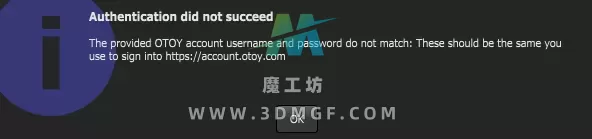
出现此弹窗说明:
你当前登录的账户或者密码不正确,身份验证不成功。
解决方案:
重新输入账户密码,认真仔细检查自己的账户,以及密码是否正确。
弹窗六

出现此弹窗说明:
你在打开OC渲染时,没有可用的显卡,或驱动支持渲染。你当前所用的显卡,不支持破解版OC,具体情况查看下图。
解决方案:
点击蓝色字体,去按照对应的情况排查,然后处理即可。
打开OC渲染遇到“There is no CUDA ...”该如何解决?
弹窗七
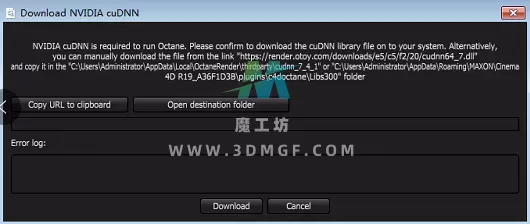
出现此弹窗说明:
当前你的设备缺少cudnn64_7.dll文件。
解决方案:
点击 Open destination folder 按钮会弹出一个空白文件夹,我们需要把“cudnn64_7.dll文件”粘贴复制到刚刚新弹出的文件夹中,然后手动关闭当前窗口即可。
注意:关闭弹窗时会出现两个新的小窗口,C4D可能会直接卡死,直接在后台程序手动结束程序,然后重启C4D即可。
弹窗八
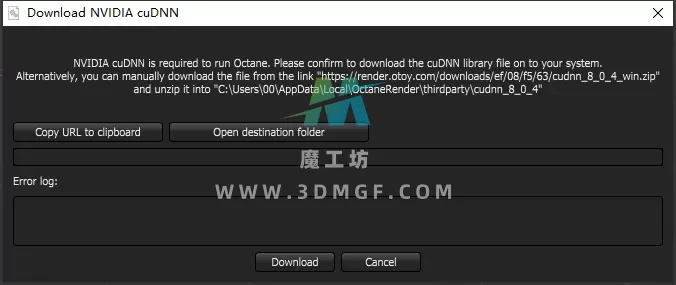
出现此弹窗说明:
当前你的设备缺少cudnn_8_0_4文件。
解决方案:
点击 Open destination folder 按钮会弹出一个空白文件夹,我们需要把“cudnn_8_0_4文件”粘贴复制到刚刚新弹出的文件夹中,然后手动关闭当前窗口即可。
注意:关闭弹窗时会出现两个新的小窗口,C4D可能会直接卡死,直接在后台程序手动结束程序,然后重启C4D即可。
弹窗九
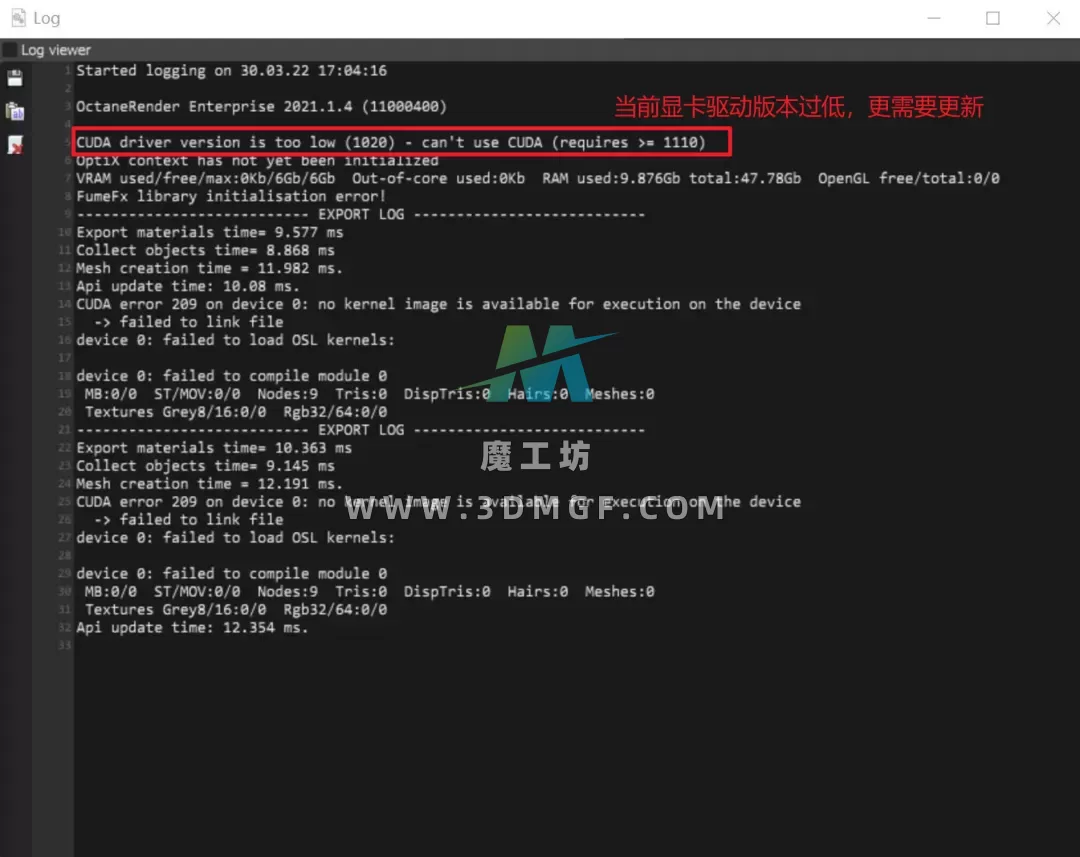
出现此弹窗说明:
你当前使用的显卡驱动过低,需要更新显卡驱动。
注意:有部分人用的是比较新的版本OC,会出现新版本OC和显卡驱动版本不兼容问题,主要是看第三行的英文显示“CUDA driver version is too low”
解决方案:
更新显卡驱动。
弹窗十
**
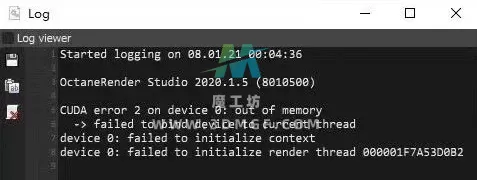
出现此弹窗说明:
出现”CUDA“说明当前你的场景中的点、线、面数量太多,场景太大,显卡显存不足导致;OC版本以及显卡驱动不兼容问题。(这个情况比较少见,但是我遇到过,后来更新驱动和升级版本之后,同样的场景就能正常渲染了)
解决方案1:
OC设置打开-找到设置-找到核心-把第一个数值(默认是4)你可以改高点,改到你内存总数的一半或者2/3都行,提高内存使用率。
解决方案2:
减少场景中模型的数量或者“细分曲面-渲染器可见数值”,可以减少渲染时候的显存需求。
解决方案3:
减小出图片尺寸。
解决方案4:
如果你的模型,只是需要圆角,不需要细分,可以选择使用OC材质球的圆角通道,去实现圆角效果,正版和破解版OC都有这个功能。
解决方案5:
使用OC的标签功能去实现模型细分效果,(前提是要删除场景中所有的细分曲面效果器),编辑界面不显示细分效果,渲染可以显示细分效果。
解决方案6:
关掉OC设置中的节点预览。
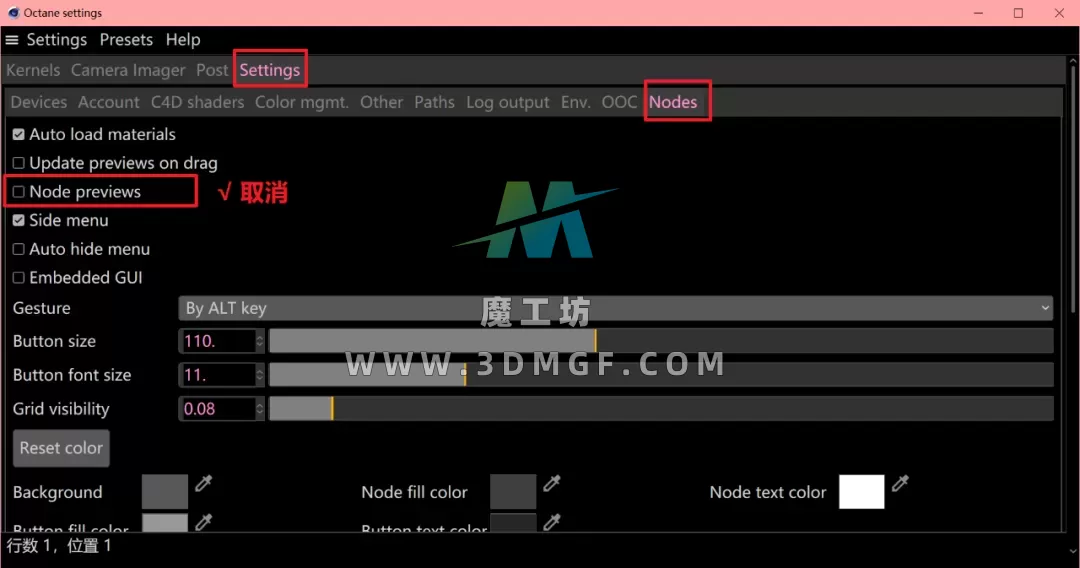
解决方案7:
换显存更大的显卡。
弹窗十一
**
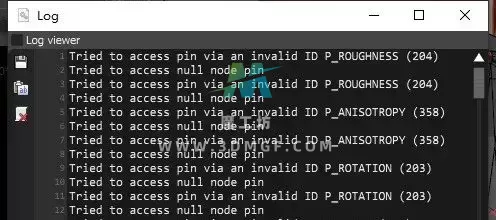
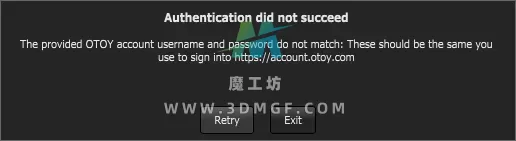
出现此弹窗说明:
“Tried”这个是你当前OC账号访问失败、账号密码访问失败,网络问题导致的。
解决方案:
重新检查登录你的OC账号,重启软件,测试账号密码是不是能够正常登录OC官网,或者是重插网线,检查网络等等。
弹窗十二
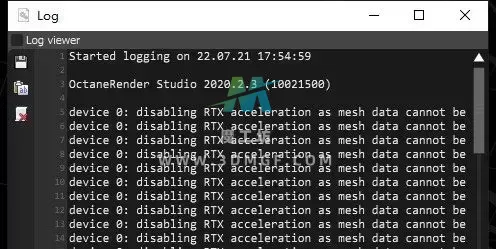
出现此弹窗说明:
“RTX”是你当前OC渲染加速(光线追踪)失败,无法正常加速渲染。
解决方案:
打开OC渲染器设置-设置-设备,关掉RTX加速,关掉“使用优先级”(Use priority)。
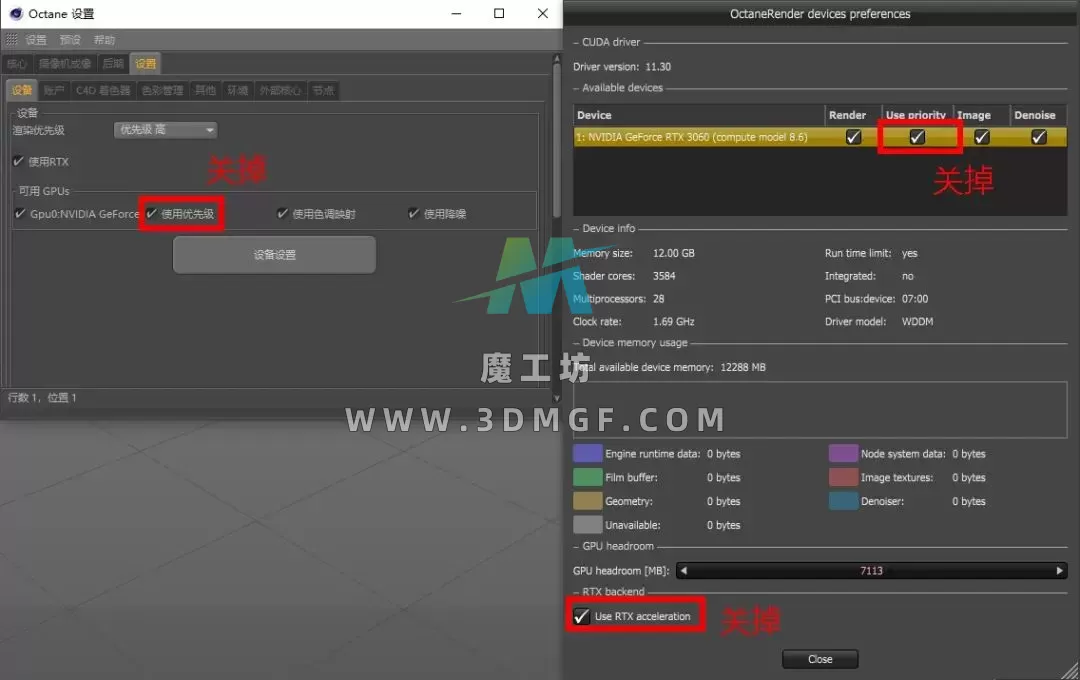
弹窗十三
**
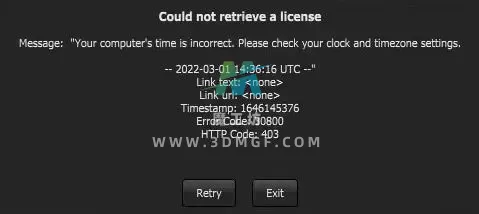
出现此弹窗说明:
你电脑当前时间不正确。
解决方案:
打开电脑设置,找到时间和语言,修改当前电脑时间日期为正常的北京时间即可。
弹窗十四
**
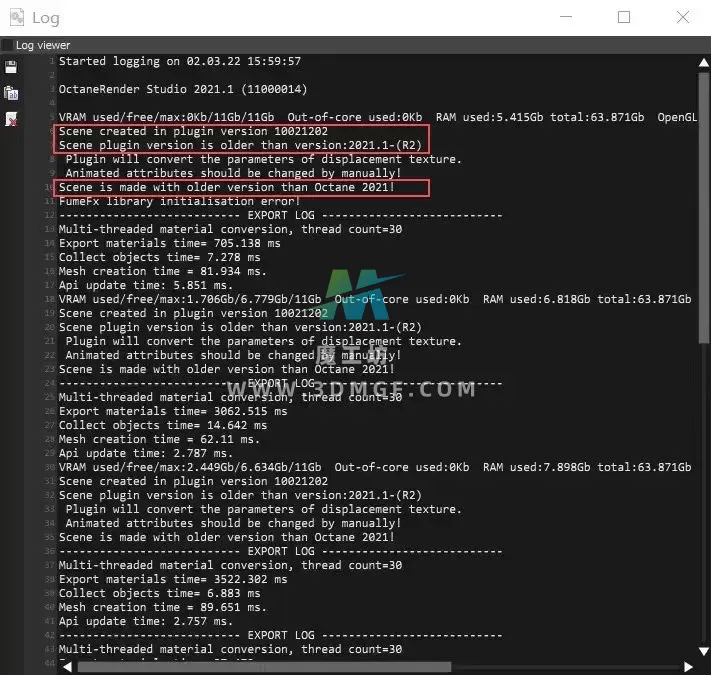
出现此弹窗说明:
你当前使用的OC版本太高/太新,目前在2021版本中出现的多。
解决方案:
OC版本为2020系列版本即可
20系列推荐2020.2.5
10系列推荐2020.1.5
这个情况大多都出现在OC2021.1新版本中,以及用的又是20或20系列以前的显卡。因为你打开的工程文件,是用老版本OC渲染的,在最新的2021版本中,很多信息节点不统一导致的,经过几个伙伴遇到并测试发现,更换OC版本可以解决。

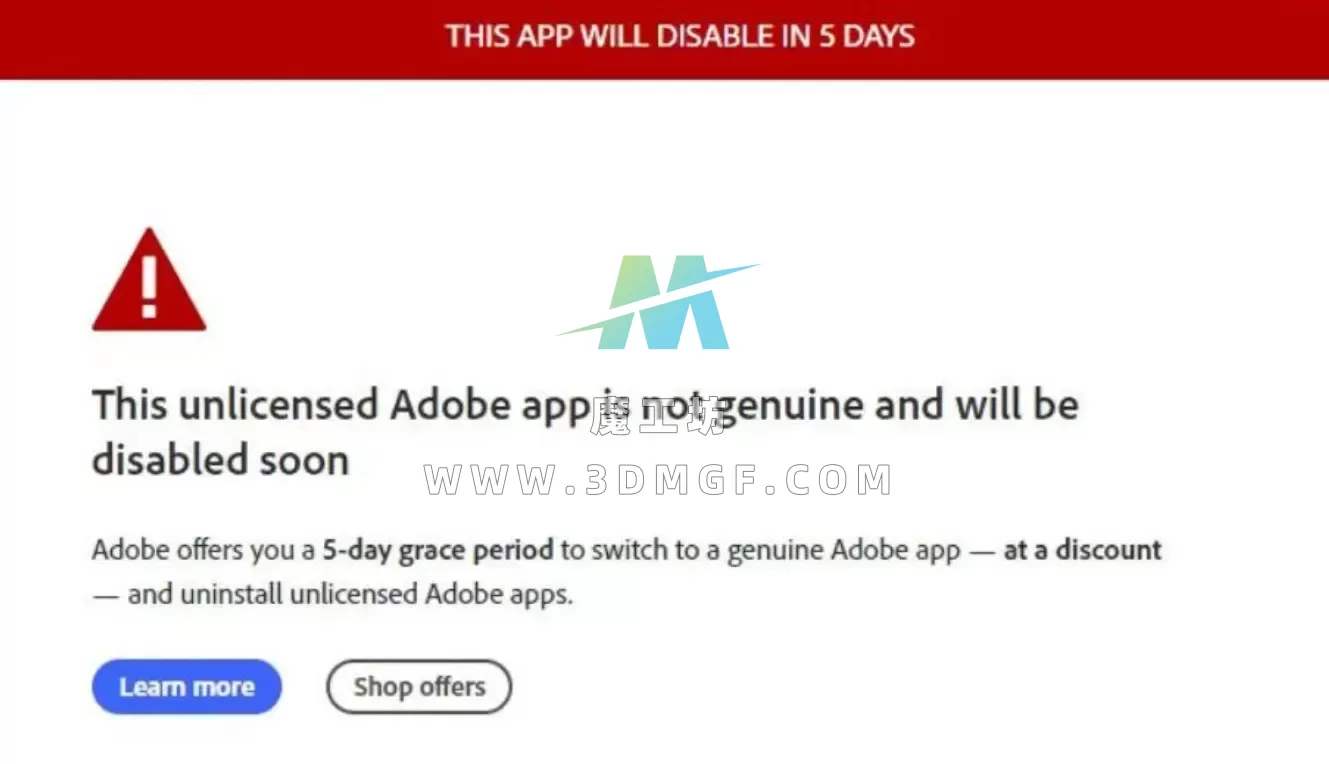
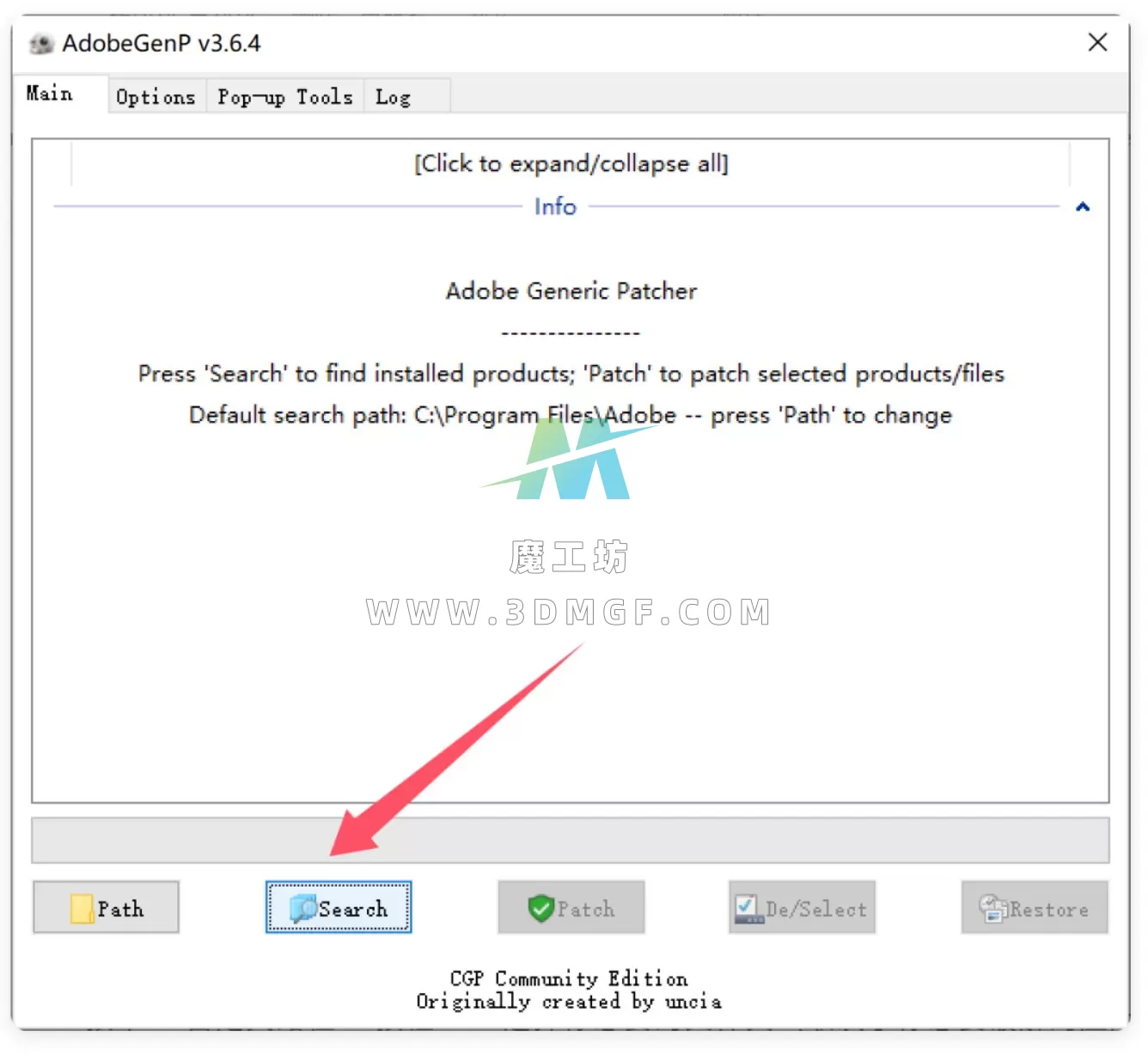
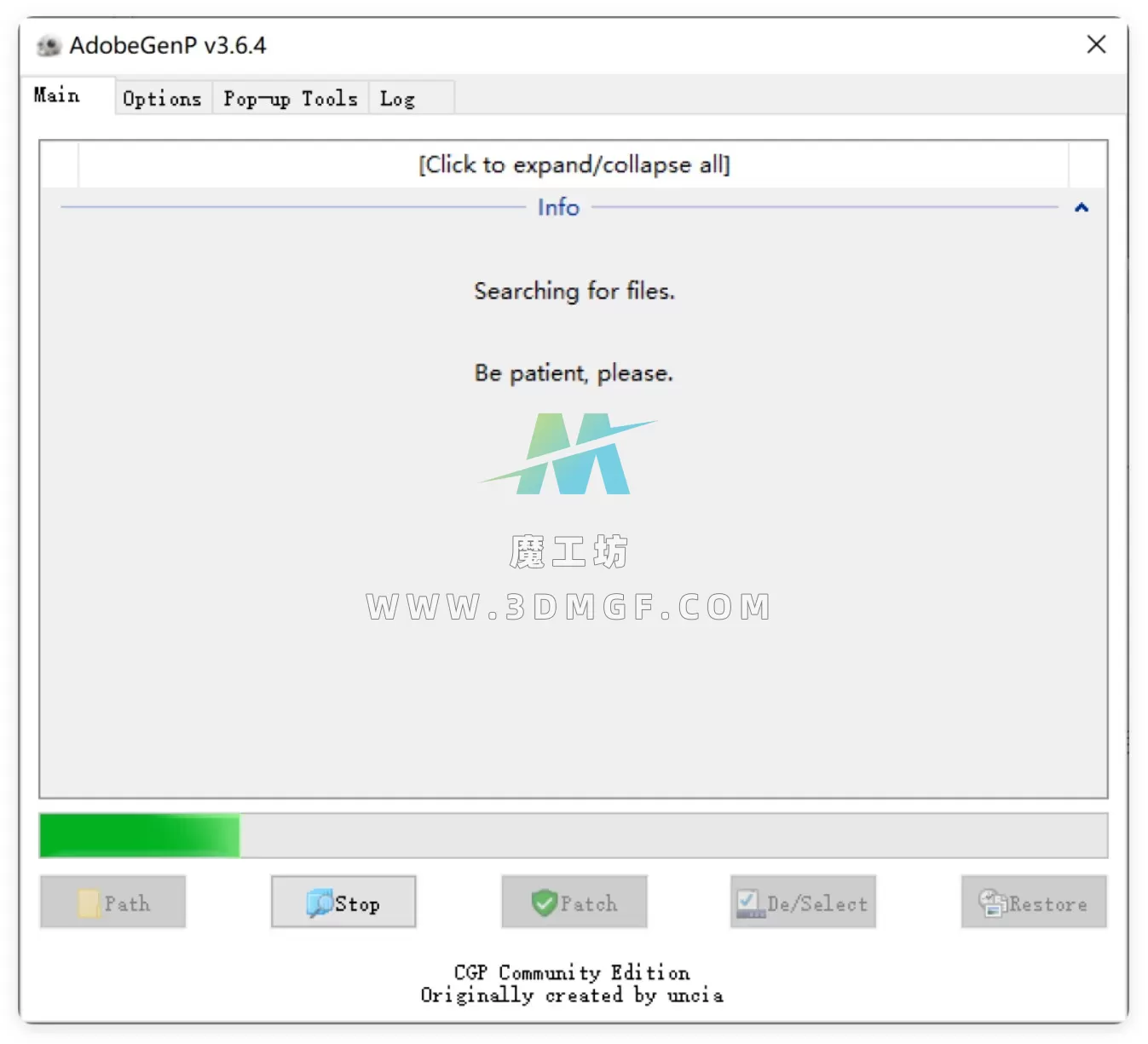
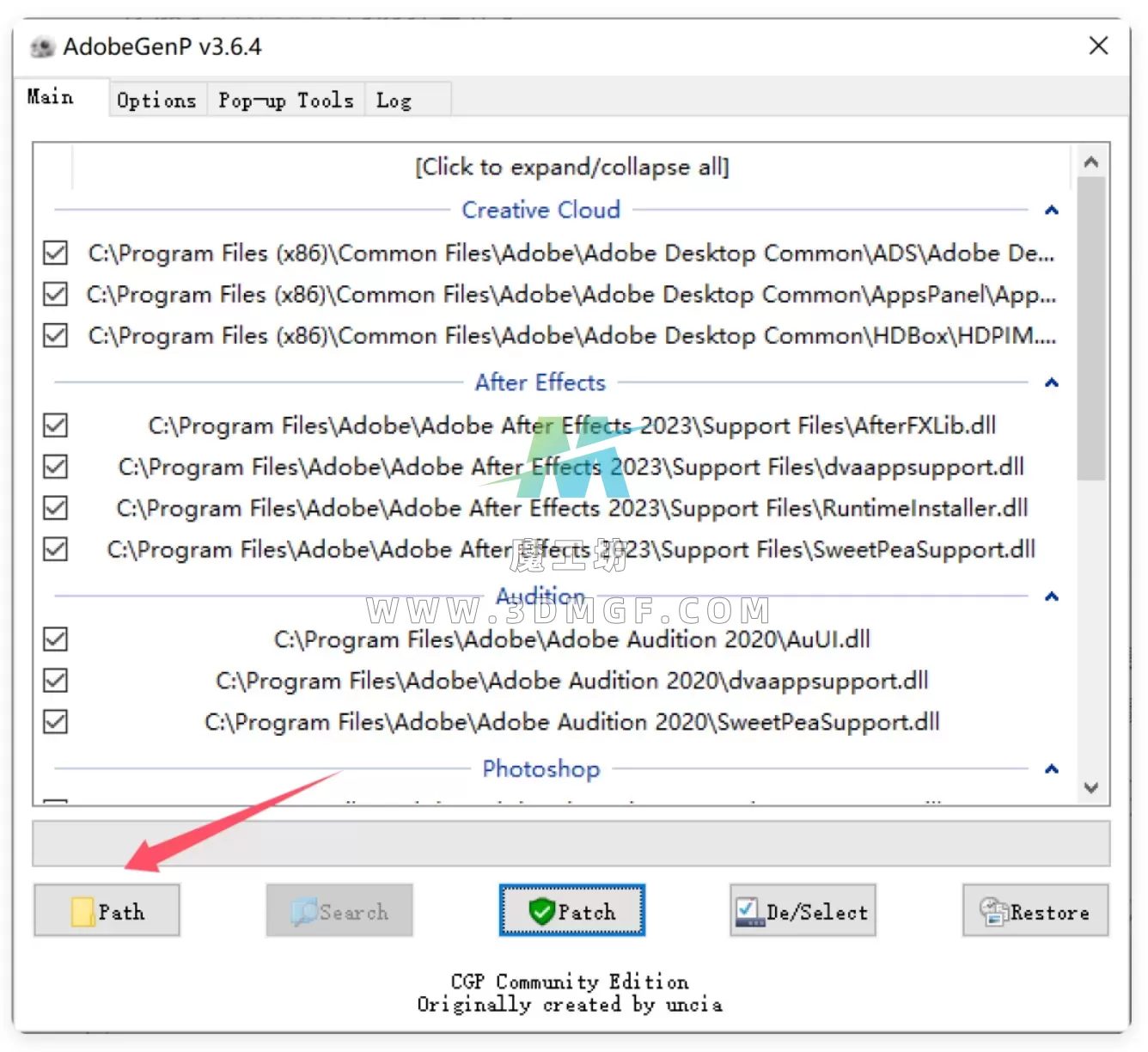
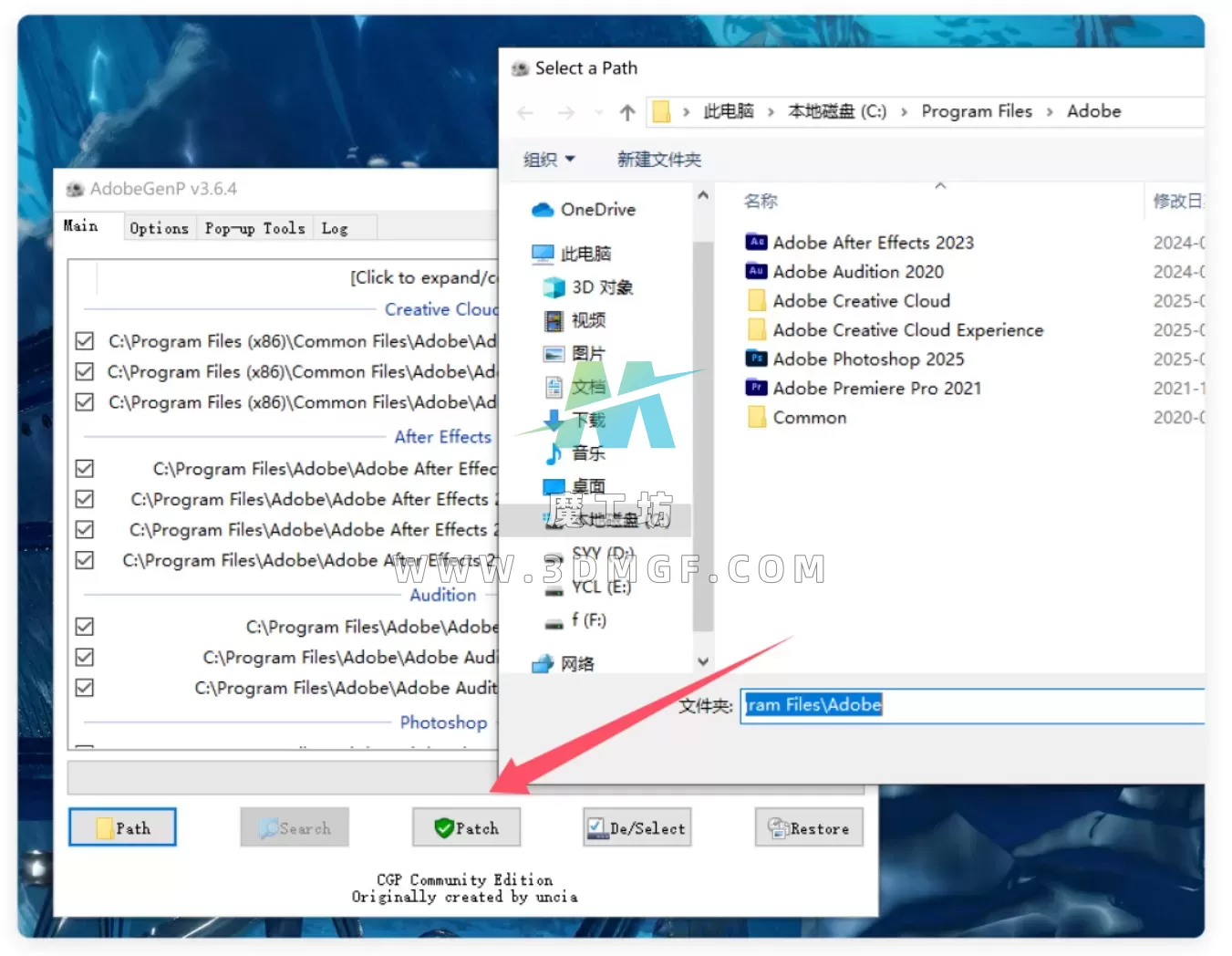
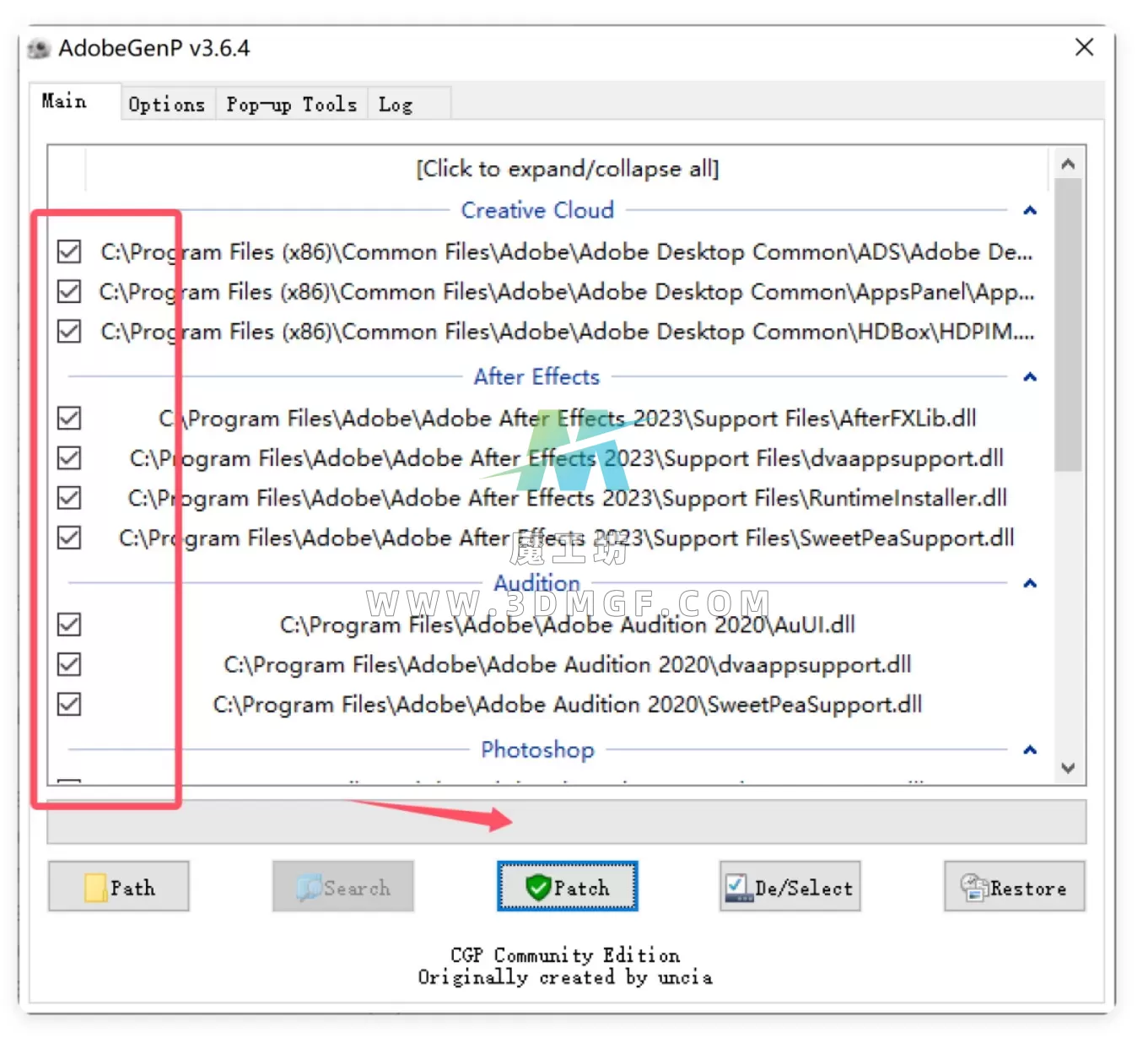
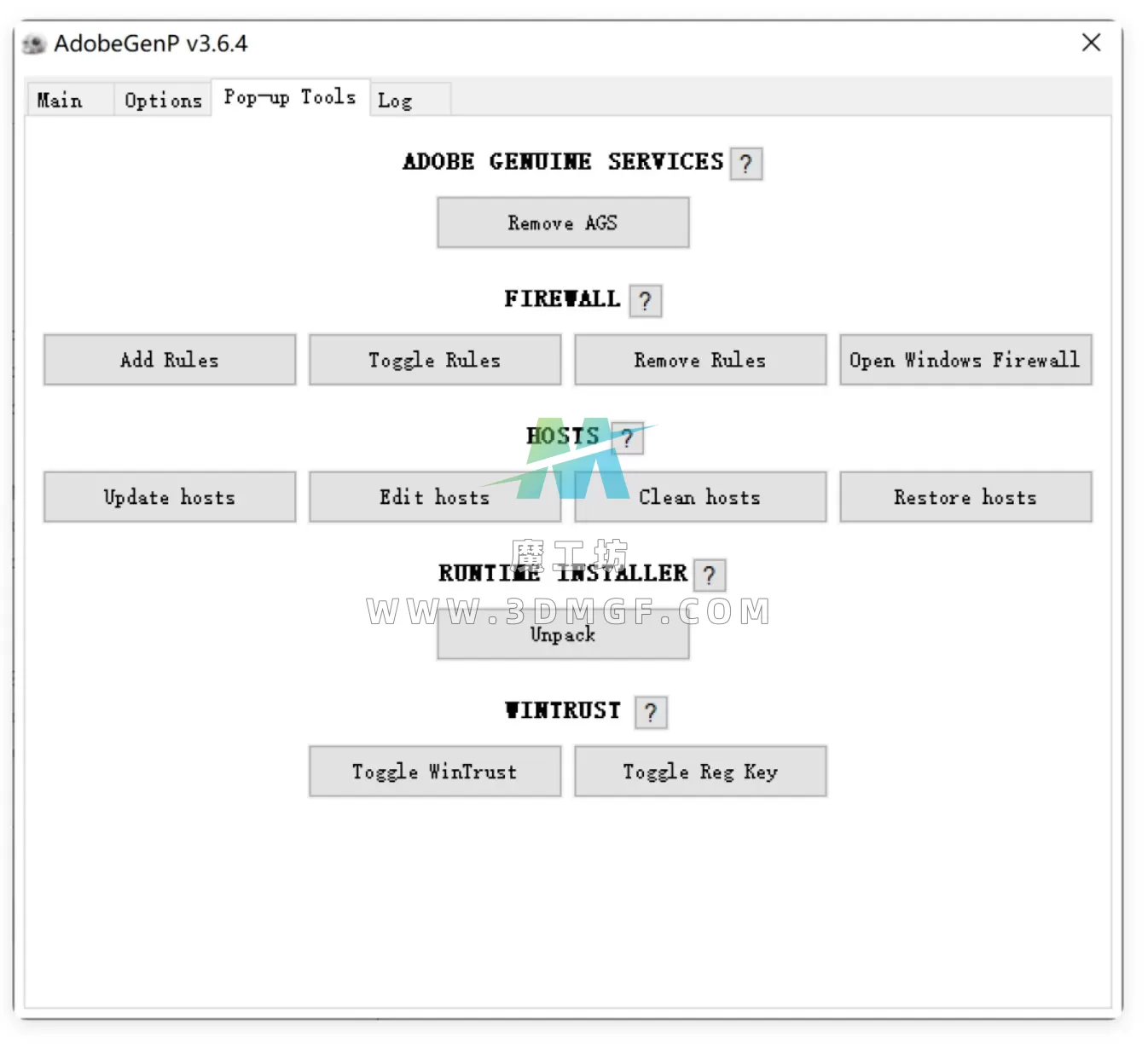
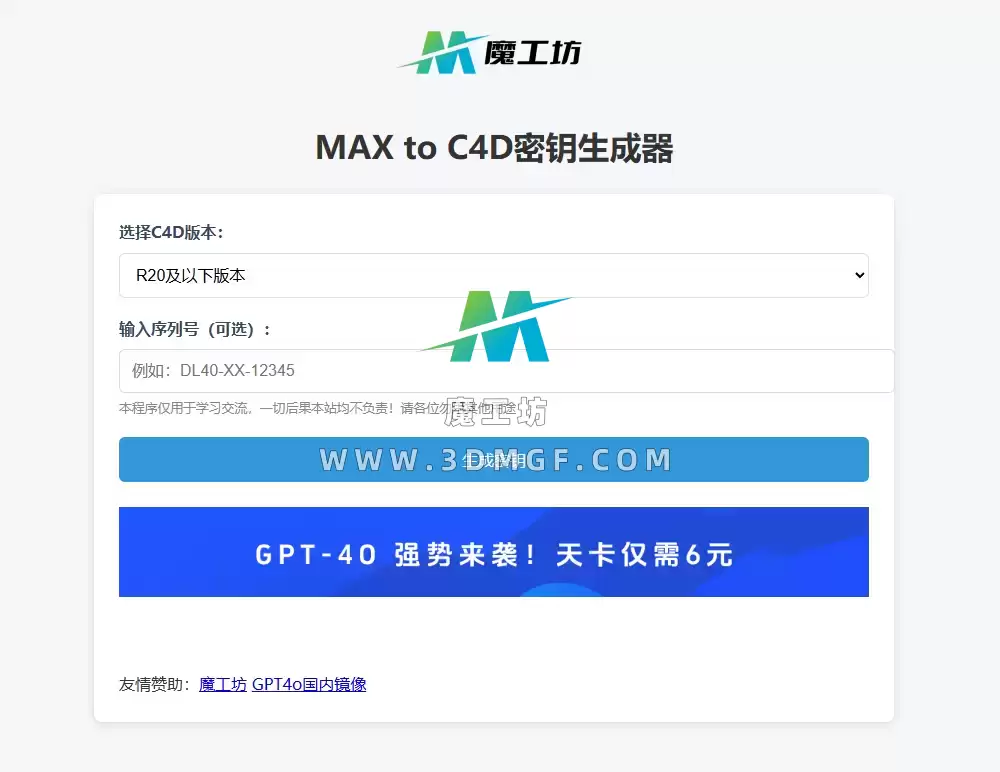
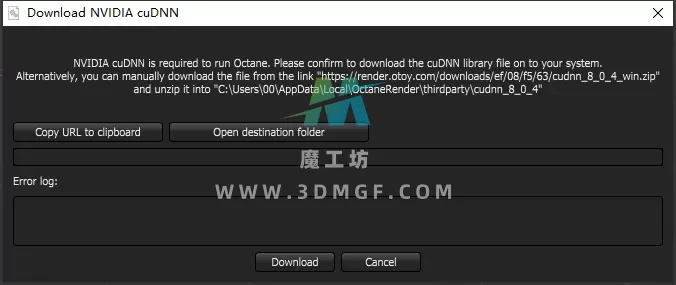
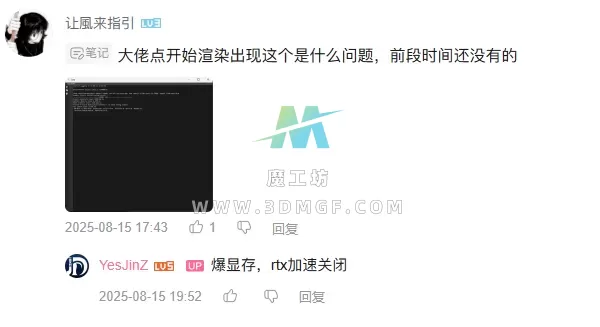

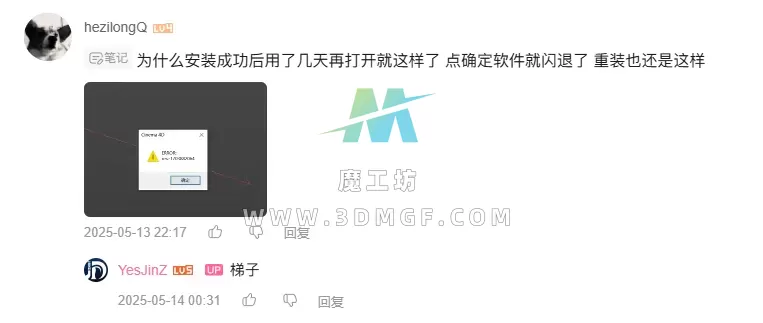

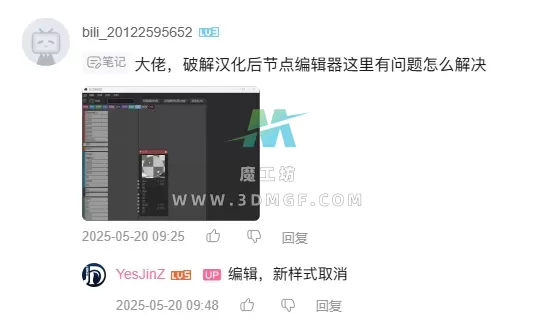
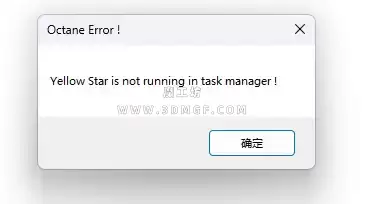
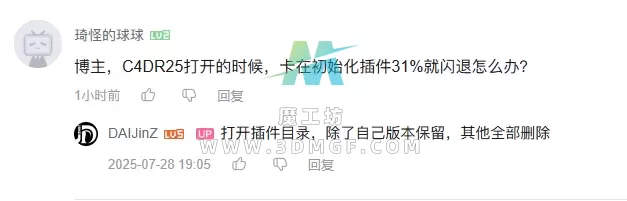
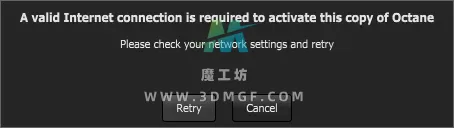

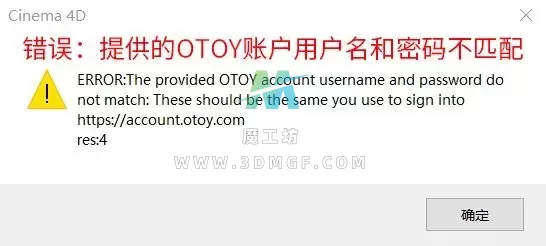
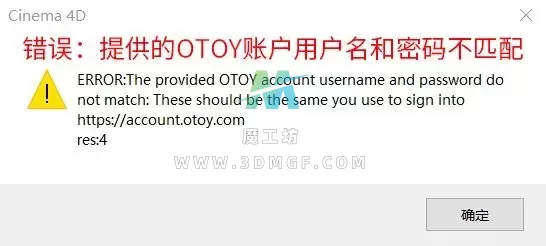
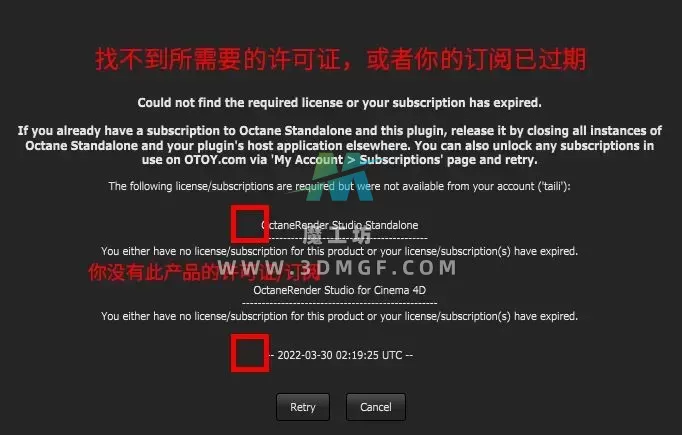
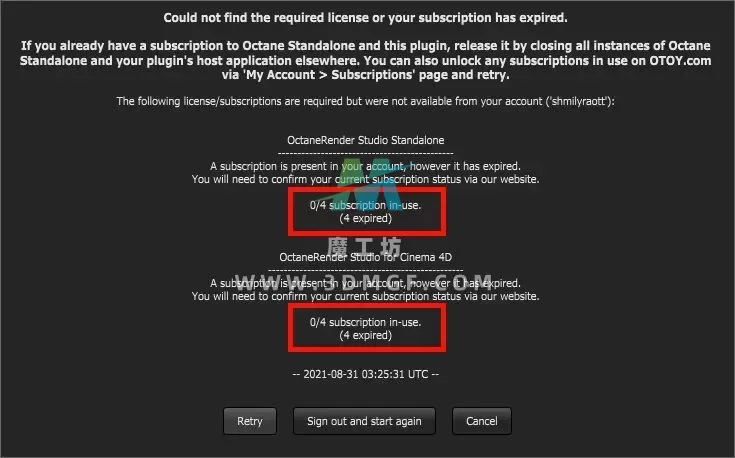
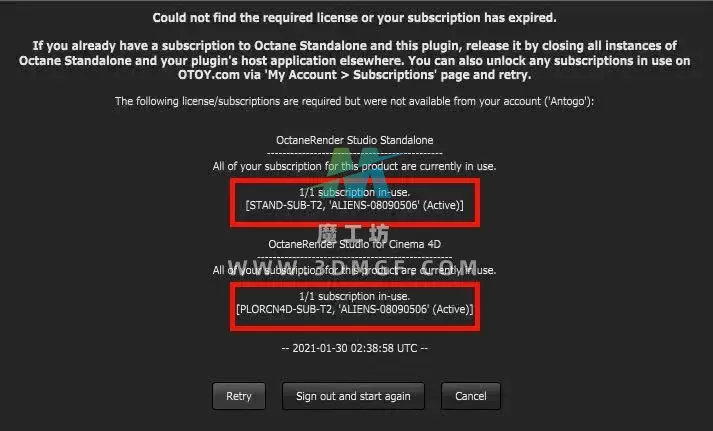
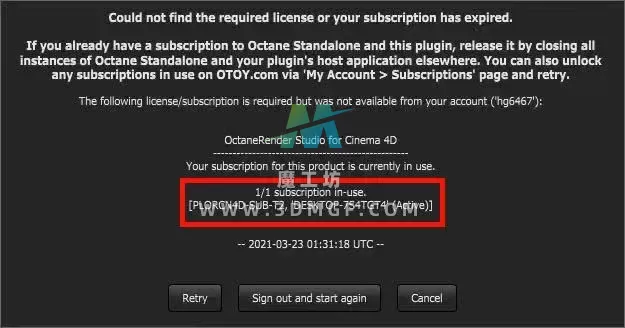
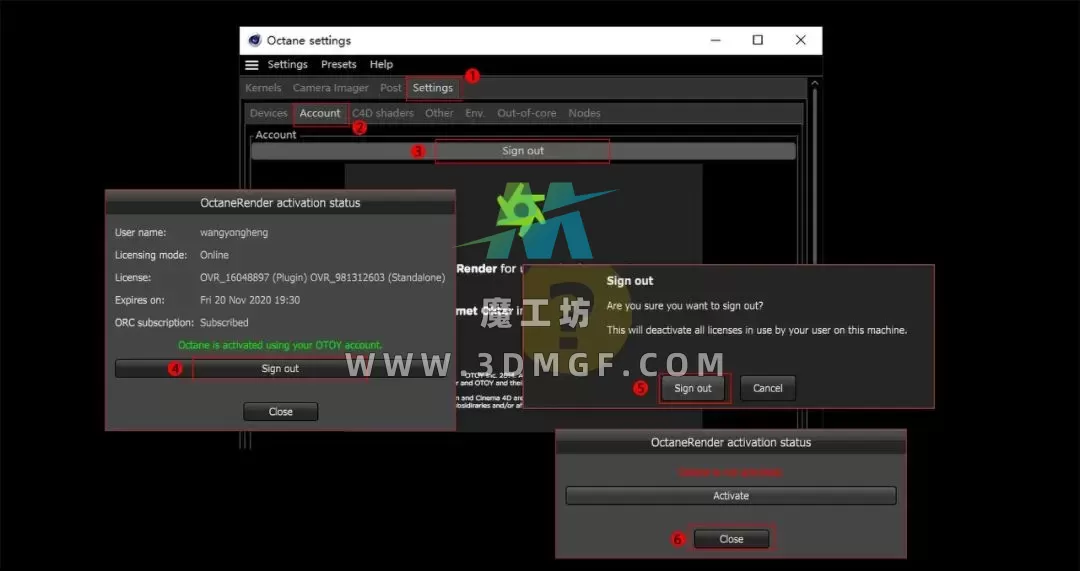
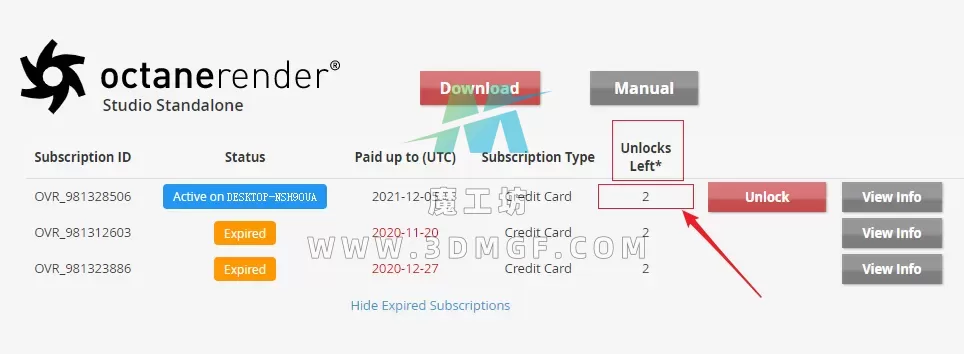
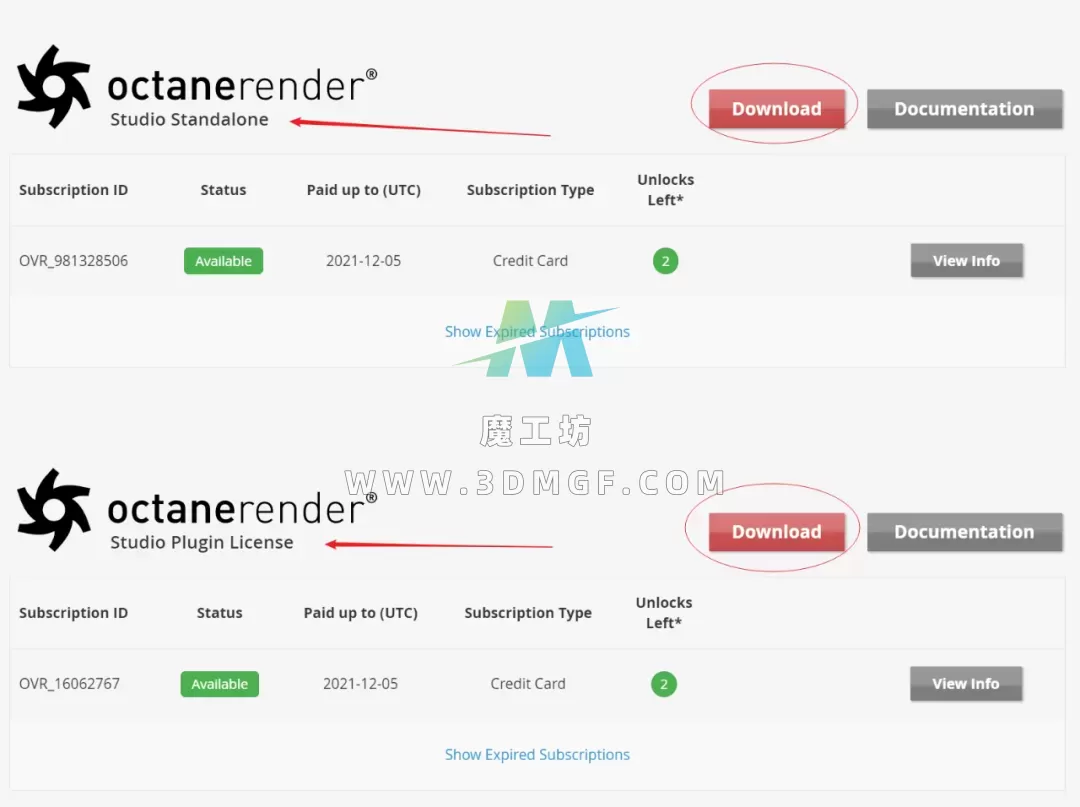
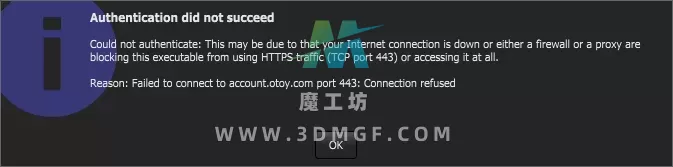
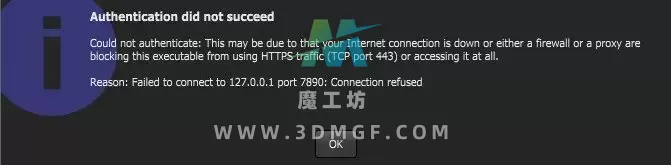
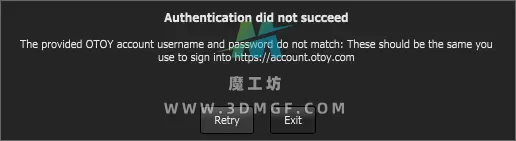
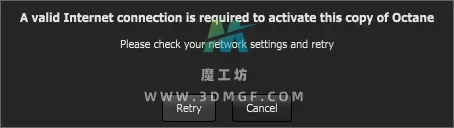
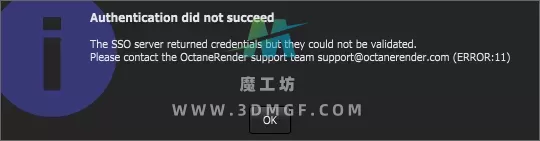
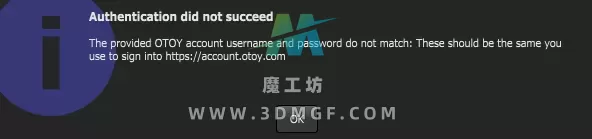

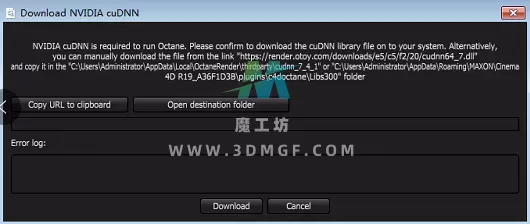
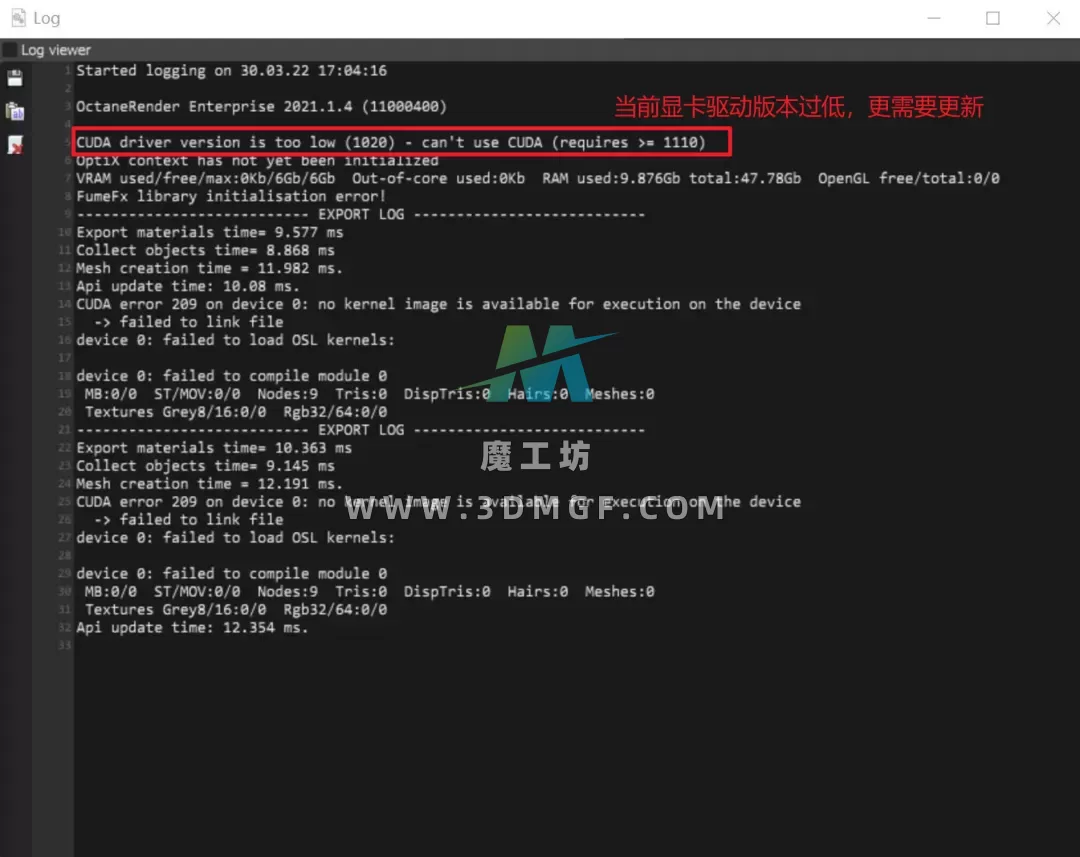
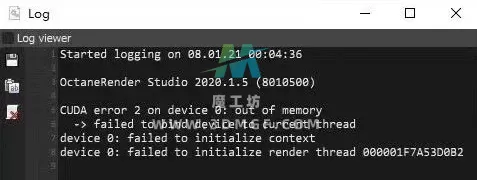
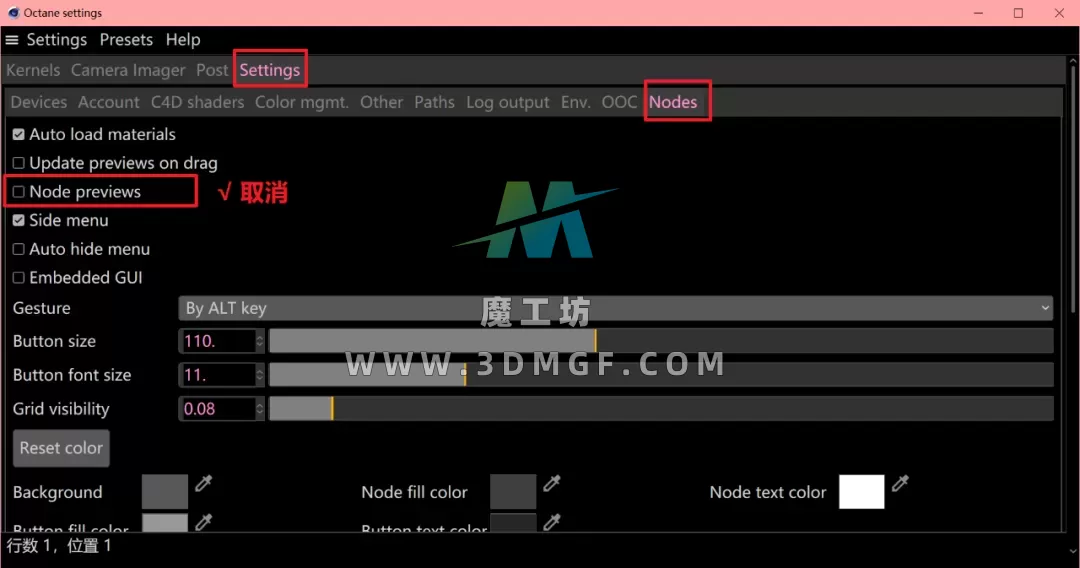
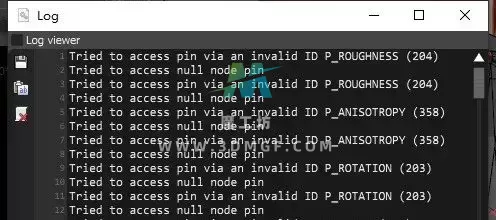
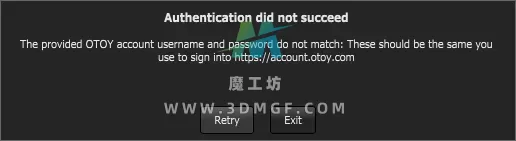
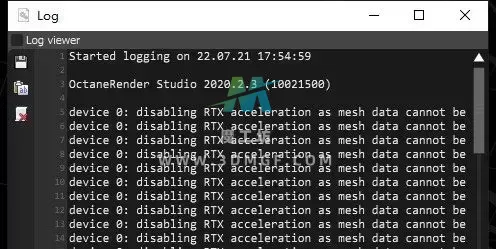
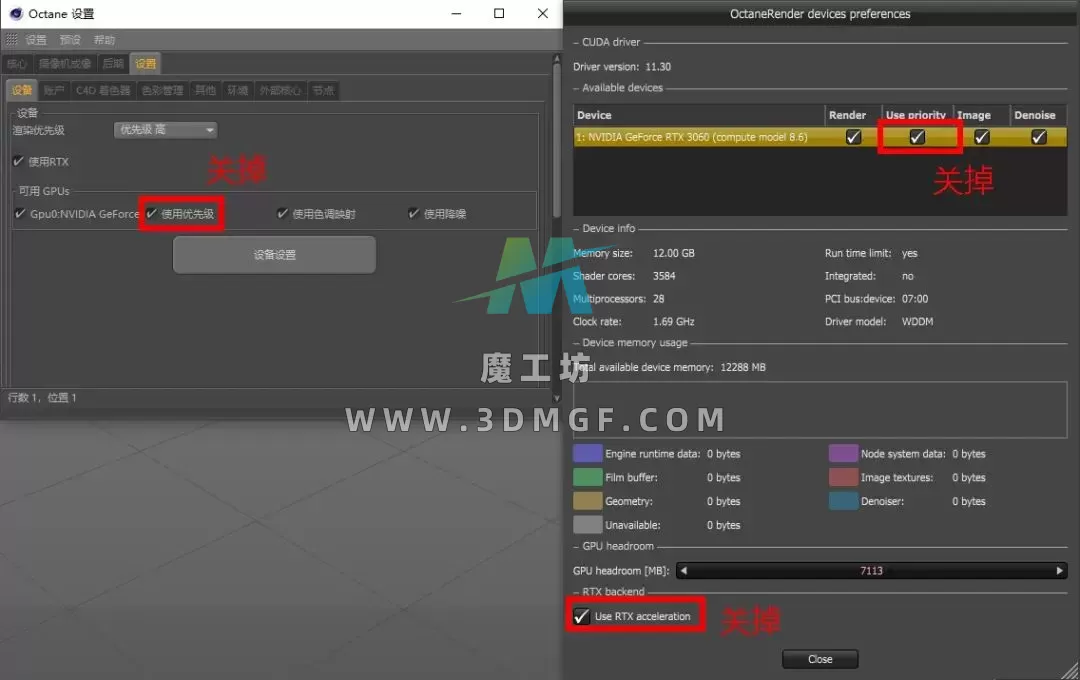
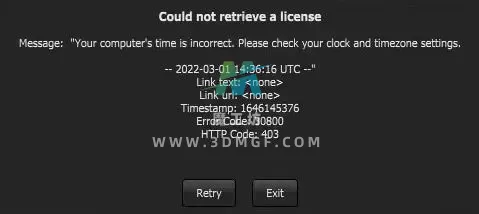
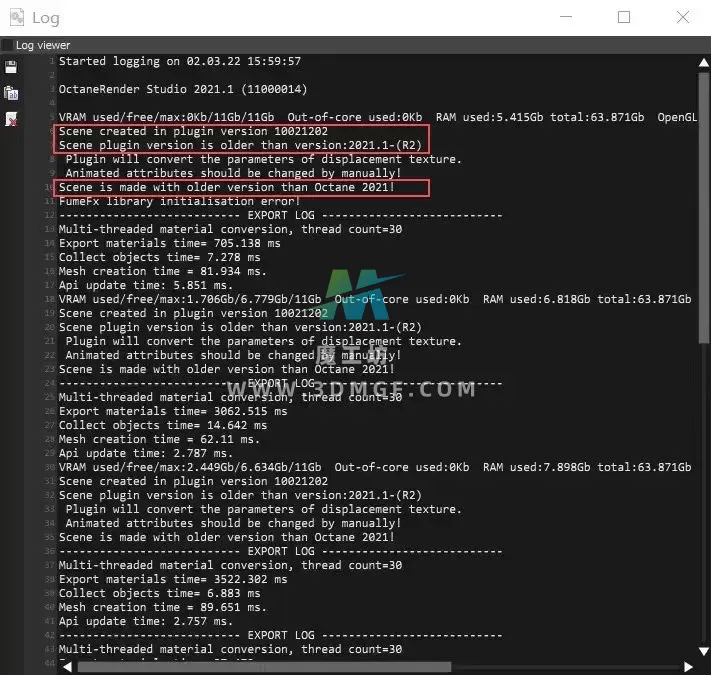
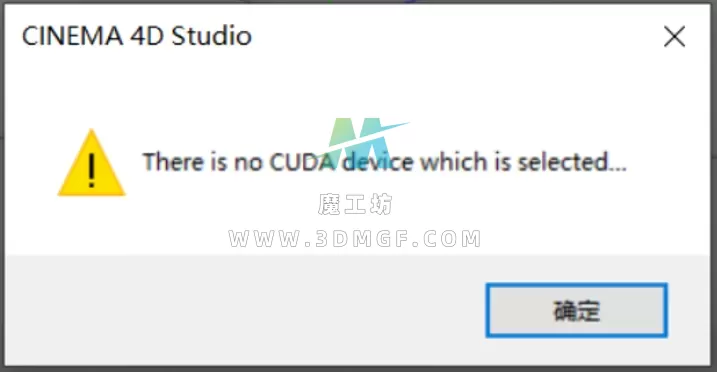
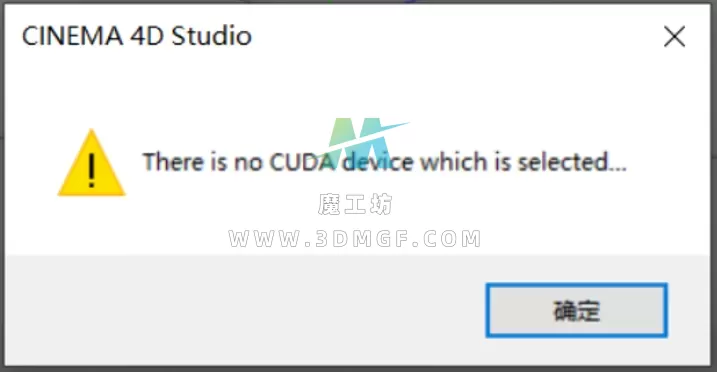
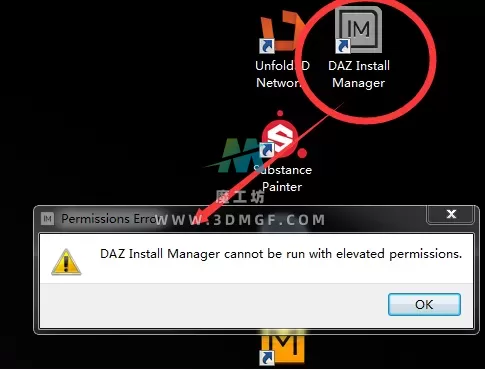
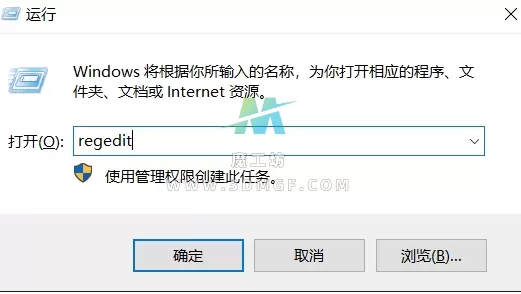
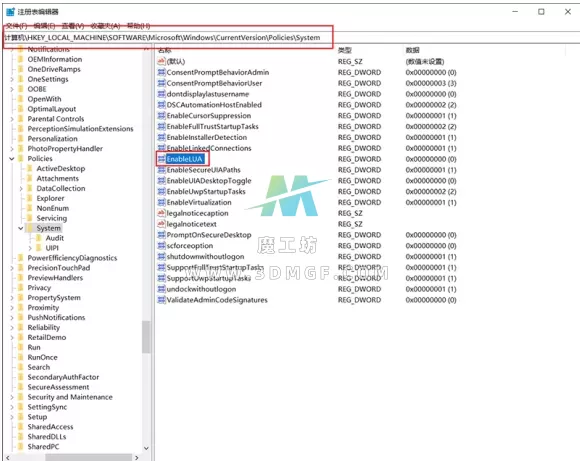
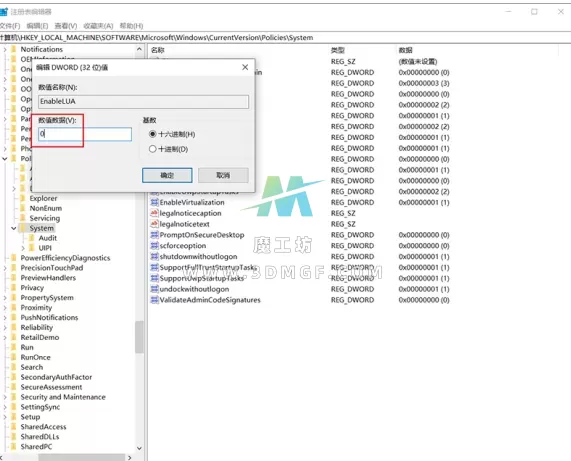



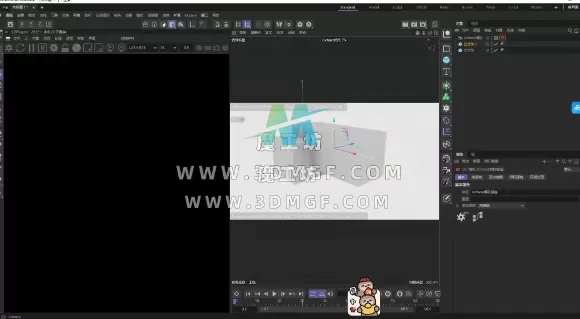
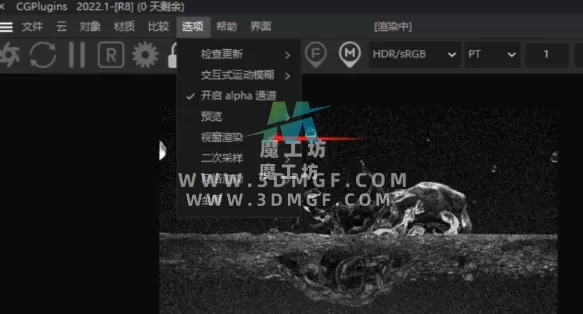
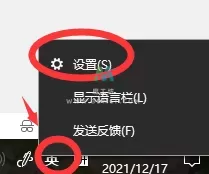 然后在弹出的菜单里打开设置
然后在弹出的菜单里打开设置